Les sites Web de réservation de voyages simplifiés : examen de WP Travel Engine
Publié: 2024-12-17Vous souhaitez créer un site Web de réservation de voyages mais vous ne savez pas exactement par où commencer ?
De la gestion des réservations et des paiements à la création d'itinéraires détaillés, il y a certainement beaucoup de choses à gérer.
Et pour rendre les choses plus difficiles, la plupart des outils sont soit trop compliqués, soit ne disposent pas des fonctionnalités dont les entreprises de voyages ont réellement besoin.
Mais ne vous inquiétez pas, c'est exactement là qu'intervient WP Travel Engine .
Pour être exact, il s'agit d'un puissant plugin de réservation de voyages conçu pour aider les entreprises de voyages comme la vôtre à créer des sites Web de réservation de voyages époustouflants et conviviaux.
En plus de cela, vous pouvez organiser des voyages, gérer les réservations, intégrer les paiements, permettre à vos clients de réserver directement depuis votre site Web, et bien plus encore. Cela aussi, au même endroit.
Mais est-ce la meilleure option pour votre entreprise ?
Dans cette revue de WP Travel Engine , nous vous montrerons les fonctionnalités qu'il offre, comment fonctionne WP Travel Engine et pourquoi il est un favori des entreprises de voyage.
À la fin, vous saurez si c’est la solution que vous recherchiez.
Allons-y, d'accord ?
Note globale
WP Travel Engine est l’un des plugins de réservation de voyages les mieux notés pour WordPress.
Il a un impressionnant 4,9 étoiles sur 5 sur WordPress.org, soutenu par plus de 354 avis cinq étoiles et plus de 10 000 utilisateurs actifs.
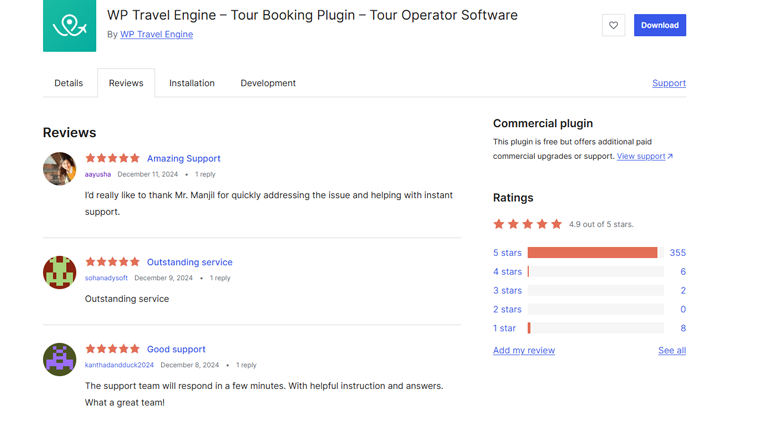
Les gens apprécient sa facilité d'utilisation et la façon dont il simplifie la gestion des voyages, les réservations, le paiement et bien plus encore.
Après avoir essayé et testé le plugin par nous-mêmes, nous sommes également confiants de pouvoir attribuer à WP Travel Engine une note de 4,85/5 .
Donc, si vous recherchez un moyen simple et fiable de créer un site Web de réservation de voyages, alors ce plugin vaut le détour !
A. Qu'est-ce que WP Travel Engine ? Un aperçu
WP Travel Engine, lancé en 2017, prétend être le plugin WordPress n°1 pour la création de sites Web de réservation de voyages.
En effet, il vous offre tous les outils dont vous pourriez avoir besoin pour créer et gérer votre activité de voyage en ligne.
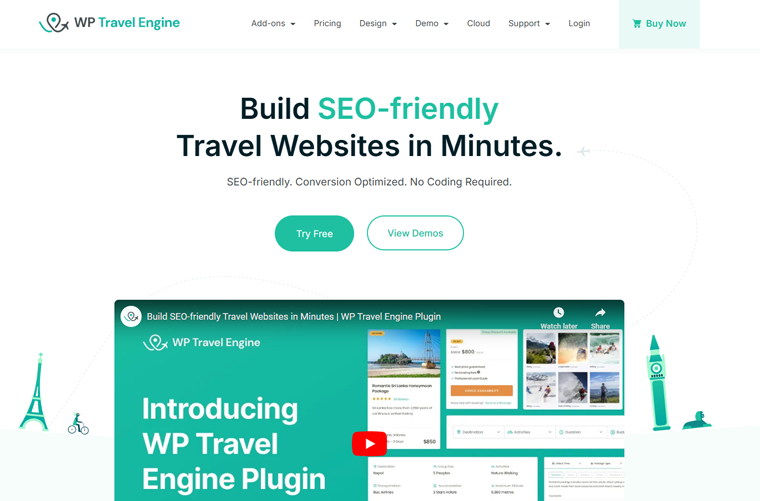
Avec WP Travel Engine, il vous aide à mettre vos clients au premier plan. C'est-à-dire qu'il offre un processus de réservation fluide et progressif à vos clients, dès le début.
De plus, vous pouvez créer de superbes forfaits de voyage qui incluent tout ce que vos clients veulent savoir. Vous pouvez par exemple créer des itinéraires détaillés, des images, des vidéos, des cartes, des tarifs, des dates de départ fixes, etc.
De plus, vous pouvez commencer par les bases et évoluer au fur et à mesure que votre entreprise se développe.
Pour être exact, vous pouvez proposer des réductions de groupe, ajouter des avis clients, ajuster les prix en fonction des différentes saisons et bien plus encore. WP Travel Engine propose de nombreux modules complémentaires pour que tout cela se produise.
En fin de compte, cela vous aide à obtenir plus de réservations, à recevoir plus de demandes de renseignements et même à augmenter la valeur moyenne de vos commandes, c'est-à-dire le montant dépensé par vos clients.
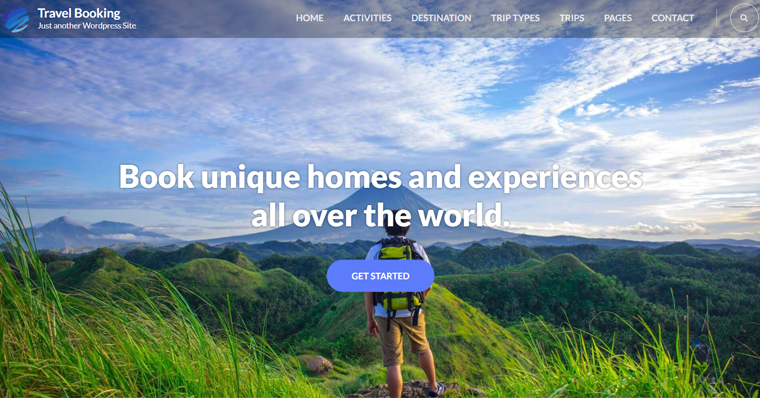
Inutile de dire que vous pouvez désormais donner à votre site Web de voyage un aspect professionnel et le faire fonctionner à merveille avec WP Travel Engine.
Donc, si vous êtes dans le jeu du voyage, alors ce plugin est un incontournable !
B. Principales caractéristiques et points forts de WP Travel Engine
Maintenant que nous avons une compréhension de base de WP Travel Engine, explorons en détail ses principales fonctionnalités et points forts.
1. Gérer efficacement les réservations
Il est compréhensible que le suivi de qui a réservé quoi, de leurs paiements et de leurs demandes spéciales puisse rapidement se transformer en désordre. Surtout quand c'est fait manuellement.
WP Travel Engine reconnaît bien ce problème et vous propose ainsi un tableau de bord convivial. Où toutes vos réservations sont organisées en un seul endroit.
Pour y accéder, il vous suffit de vous rendre dans le 'WP Travel Engine > Bookings' .
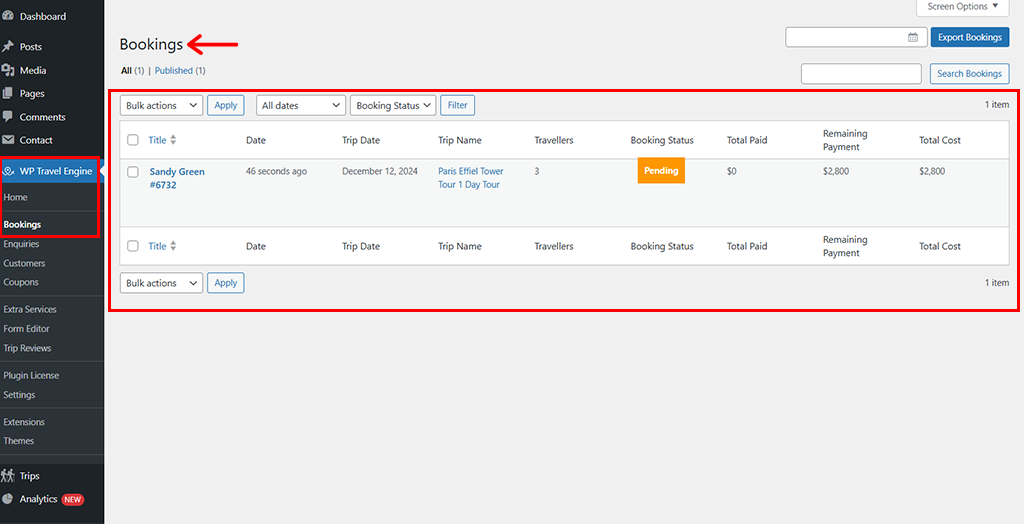
Avec cela, vous pouvez facilement vérifier qui a réservé, mettre à jour son statut, gérer les annulations et même envoyer des rappels. Le tout sans jongler avec plusieurs outils.
Et n’oubliez pas que vous disposez également du panneau Analytics directement sur votre tableau de bord. À partir de là, vous pouvez avoir un aperçu de vos réservations ainsi que de la valeur de la réservation, du paiement reçu, des nouveaux clients, de la valeur moyenne des commandes et bien plus encore.
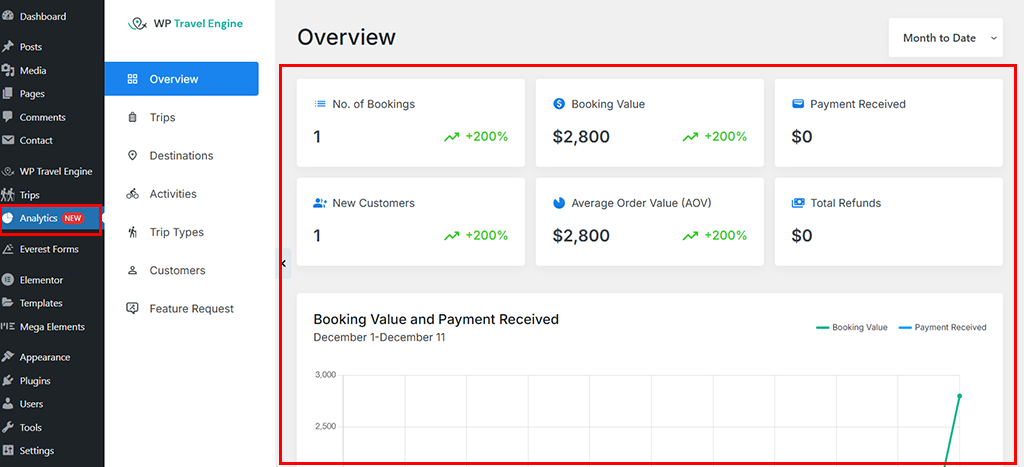
D’un autre côté, vos clients peuvent facilement réserver leurs voyages directement depuis votre site Web. Tout ce qu'ils ont à faire est de choisir vos voyages disponibles, de spécifier la quantité, puis d'ajouter les services requis et de procéder au paiement.
Ce qui est étonnant, c'est que vous pouvez activer l'option « Réserver maintenant, payer plus tard » . Ainsi, ils n’ont pas à payer au départ, mais peuvent payer pendant le voyage.
2. Créez et gérez des forfaits de voyage illimités
Vous avez plusieurs voyages incroyables à proposer, mais vous craignez les limites de ce que vous pouvez présenter ? Eh bien, avec WP Travel Engine, vous n'avez vraiment pas à vous inquiéter !
Car il vous permet de lister autant de voyages que vous le souhaitez. En fait, vous pouvez inclure des images de haute qualité, des descriptions détaillées, des vidéos attrayantes, des cartes interactives, des FAQ, des téléchargements de fichiers, des services supplémentaires et bien plus encore.
Vous pouvez facilement ajouter des voyages en allant dans « Voyages > Voyages > Ajouter un nouveau voyage » et en remplissant les détails de votre voyage un par un. Le panneau de création de voyage est super simple et facile à utiliser.
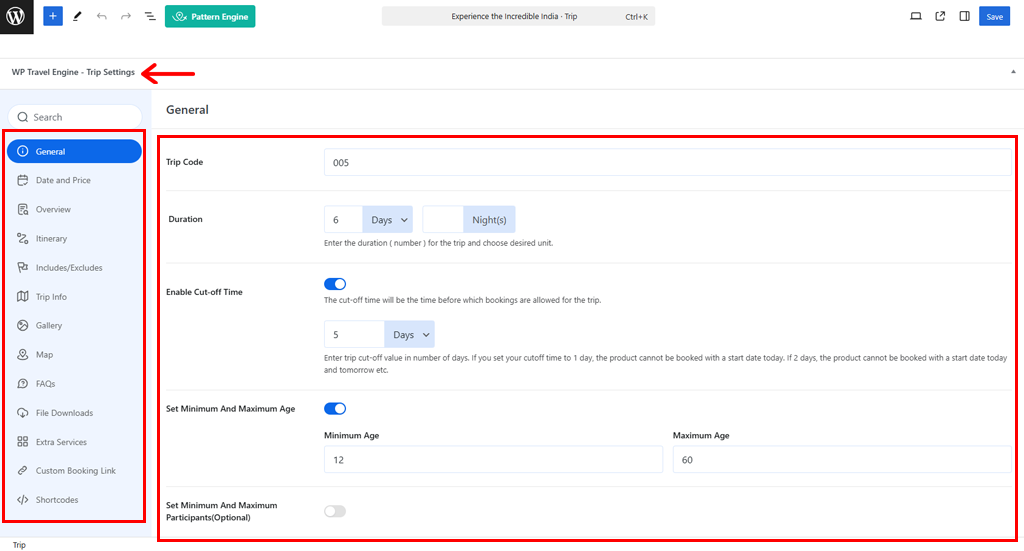
De plus, vous pouvez mettre en valeur chaque voyage de manière unique et intelligente. Ainsi, vos clients disposent de toutes les informations dont ils ont besoin pour réserver en toute confiance.
Vous pouvez consulter sa documentation détaillée ou son didacticiel vidéo sur la façon d'ajouter un nouveau voyage pour obtenir des conseils complets. Le processus peut être un peu long quant au niveau de détail du voyage que vous souhaitez effectuer, mais il est très simple.
3. Recherche et filtrage avancés de voyages
Aujourd’hui, le temps d’attention des gens est très limité. C'est-à-dire qu'ils ont besoin de tout rapidement.
Disons que vos clients potentiels ont atterri sur votre site Web et qu'ils ne trouvent pas rapidement ce qu'ils recherchent. Désormais, il est très probable qu’ils quittent votre site Web sans réserver.
Heureusement, WP Travel Engine comprend des options de recherche et de filtrage de voyages puissantes et avancées. Ainsi, vos clients peuvent facilement trier leurs voyages par destination, prix, durée ou autres caractéristiques.
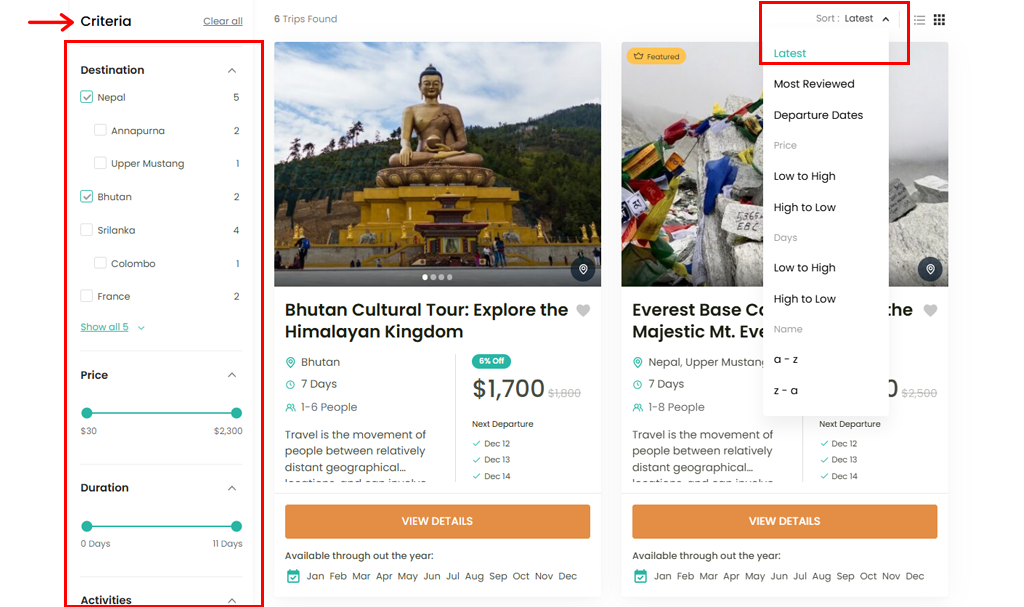
Ainsi, lorsqu’il leur semble facile de trouver le voyage exact qui correspond à leurs préférences, il y a de fortes chances qu’ils réservent vos voyages.
4. Options de tarification flexibles
L’un des principaux facteurs pris en compte par de nombreux voyageurs est le coût de leur voyage.
Compte tenu de cela, un autre avantage de WP Travel Engine est qu’il vous donne un contrôle total sur les prix.
À l'aide de ce plugin, vous pouvez définir des réductions pour enfants, des tarifs de groupe, des prix saisonniers et même des coupons spéciaux pendant les vacances.
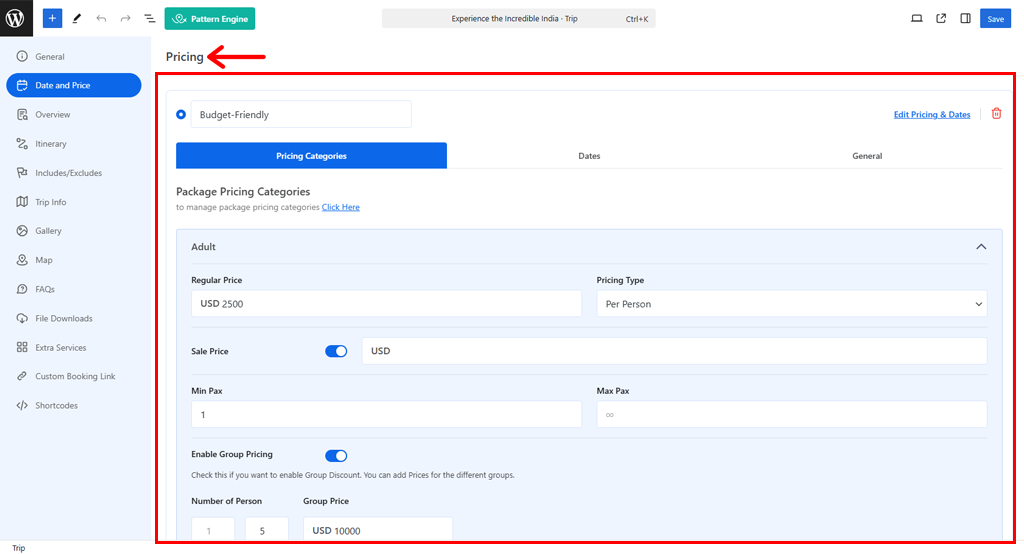
En outre, vous pouvez inclure ce que votre coût inclut et exclut, afin que vos clients obtiennent des informations préalables. Cela vous aide à éviter toute confusion à l’avenir et développe également une sorte de crédibilité de votre entreprise.
Tout cela vous aide à avoir une longueur d’avance sur le marché concurrentiel du voyage. Et en même temps, cela satisfait vos clients et augmente vos revenus.
5. Générateur d'itinéraire
Les clients veulent vraiment savoir ce qu'ils feront chaque jour de leur voyage. Et c'est exactement là que les créateurs d'itinéraires de WP Travel Engine sont très utiles.
C’est-à-dire que vous pouvez créer des horaires détaillés et quotidiens. Fondamentalement, vous pouvez inclure des activités, des lieux, des notes, des détails sur l'hébergement, des informations sur les repas et bien d'autres détails.
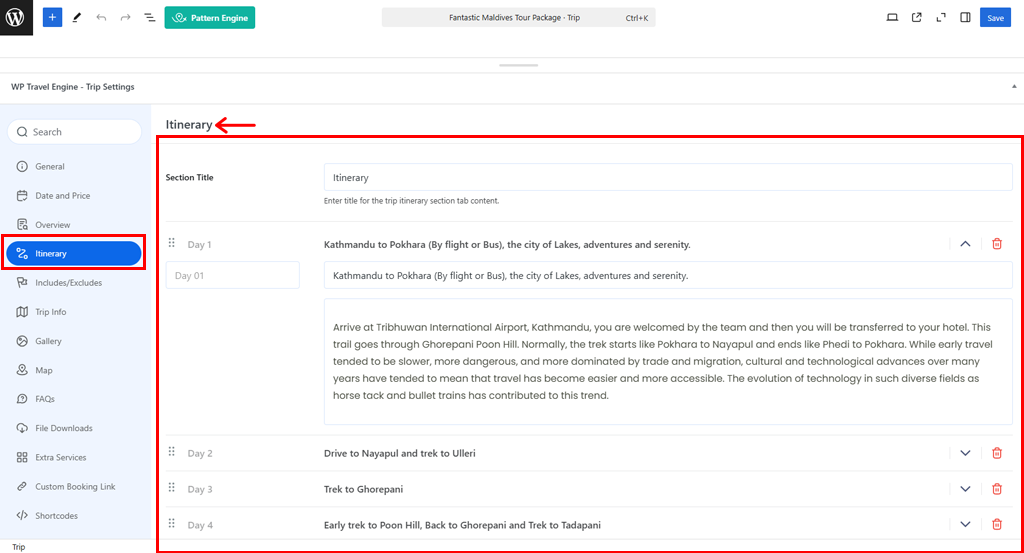
Ainsi, vos clients ont une vision claire de leur aventure, c'est plutôt une pré-vente de sensations de voyage. De plus, cela les rend plus susceptibles de réserver.
Oh, et avons-nous dit qu'il existe également un module complémentaire Advanced Itinerary Builder ainsi qu'une extension de téléchargement d'itinéraire ? Ainsi, vous pouvez pré-offrir aux voyageurs un aperçu de voyages de haute qualité et bien planifiés.
6. Intégration avec les passerelles de paiement
Une autre caractéristique importante de WP Travel Engine est qu'il s'intègre à des passerelles de paiement fiables telles que PayPal, Stripe, Authorize.Net, etc.
Outre les passerelles de paiement, vous pouvez également autoriser les virements bancaires directs et les paiements par chèque.
Vous pouvez toujours apporter facilement des modifications à vos passerelles de paiement via « WP Travel Engine > Paramètres > Paiements ».
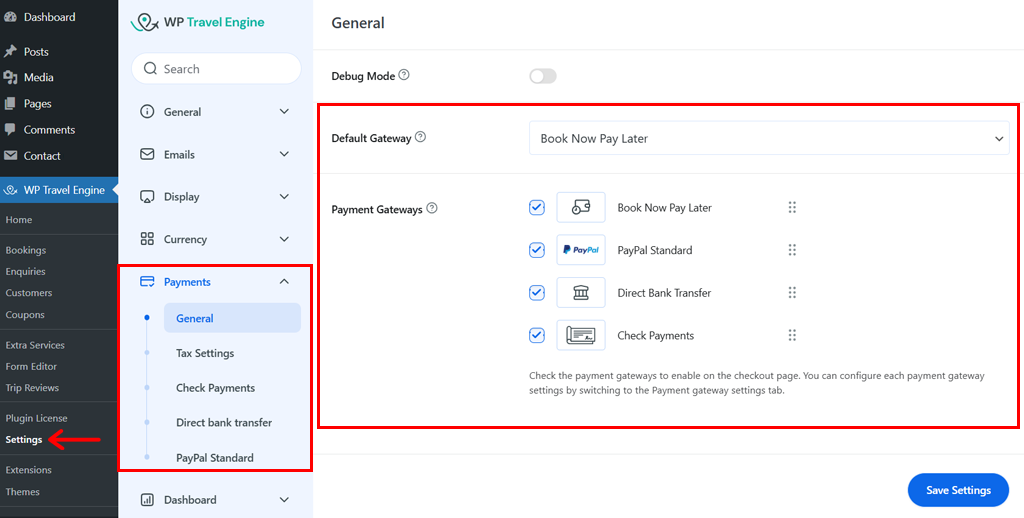
En fait, si vous souhaitez plus de passerelles de paiement, vous pouvez opter pour son module complémentaire plusieurs passerelles de paiement selon vos besoins.
Ainsi, vos clients peuvent payer directement sur votre site Internet avec leur méthode préférée. Cela garantit un processus de transaction transparent et sécurisé.
Si vous pensez que le client hésitera à effectuer le paiement plus tôt, vous pouvez également autoriser l'option « Réserver maintenant, payer plus tard » . De cette façon, vous ne manquerez aucun prospect.
7. Formulaires de réservation de demande personnalisables
Vous êtes-vous déjà interrogé sur vos clients potentiels qui souhaitent plus d'informations sur un voyage ou ont des questions spécifiques ? Ainsi, lorsque ces requêtes sont manquées, cela ressemble davantage à des opportunités manquées.
Par conséquent, un autre avantage de WP Travel Engine est qu’il est livré avec des formulaires de réservation de demandes personnalisables.
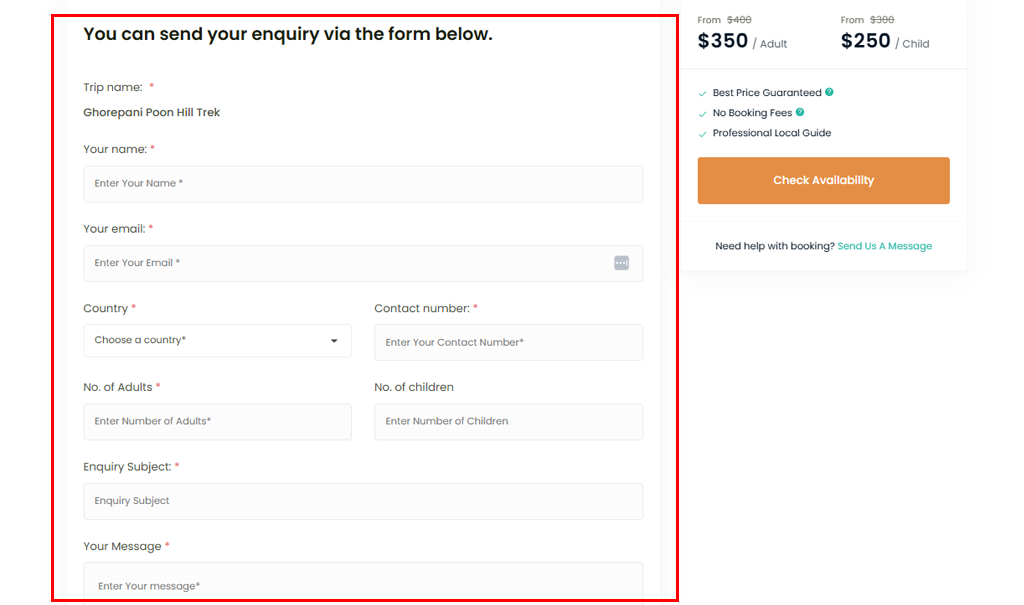
Avec cela, vous pouvez permettre à vos clients de poser des questions ou de demander plus de détails sur un voyage.
Dans le formulaire, vous pouvez inclure des champs pour leurs noms, leurs coordonnées, des questions spécifiques ou des demandes.
En conséquence, cela garantit que vous ne manquerez jamais une occasion de vous connecter avec des clients potentiels et de leur fournir les informations requises. Ainsi, ils peuvent prendre la bonne décision au bon moment.
Et si vous ne le souhaitez pas, vous pouvez facilement le faire. Passez par ' WP Travel Engine > Paramètres > Affichage > Single Trip' . Désactivez ensuite l'option « Informations de demande » .
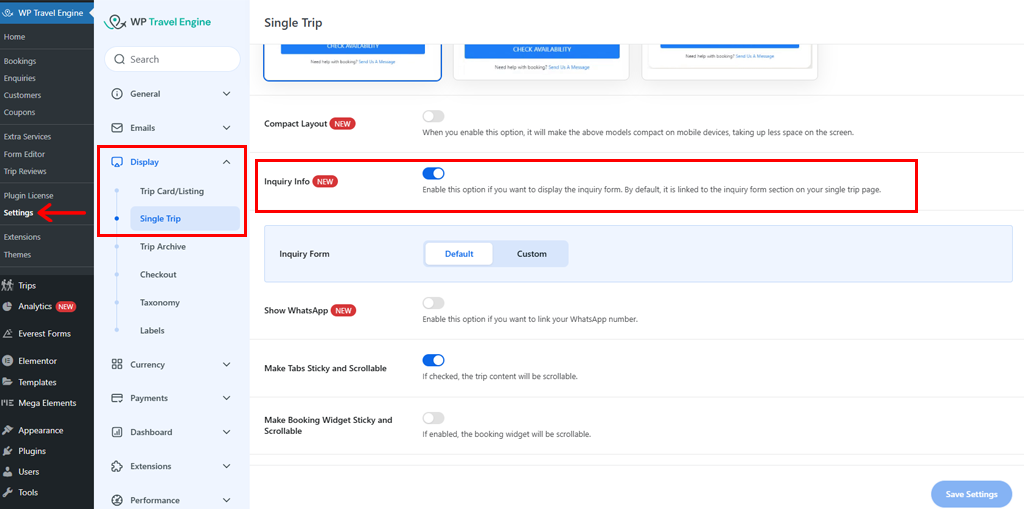
8. Autres fonctionnalités supplémentaires
En dehors de celles-ci, WP Travel Engine a plusieurs fonctionnalités supplémentaires à vous offrir.
Tel que:
- Vous permet d'ajouter une galerie d'images avec la galerie vidéo pour rendre votre voyage plus excitant pour les voyageurs.
- Livré avec un chargement paresseux et une fonction de chargement optimisée pour améliorer les performances de votre site Web de voyage.
- Vous pouvez activer ou désactiver les paramètres de taxe selon vos préférences quant à l'application ou non de la taxe à vos clients.
- Vous offre une option de mise en page compacte pour que le processus de réservation s'affiche avec élégance sur les appareils mobiles.
- Vous permet d'afficher votre numéro WhatsApp afin que vos prospects puissent vous contacter facilement.
- Vous donne la possibilité d' afficher les coordonnées d'urgence dans le formulaire d'information du voyageur.
- Créez différents coupons pour commercialiser vos forfaits de voyage même hors saison.
- Vous offre des tonnes d'options pour choisir la devise de base pour le prix de votre voyage.
- Des tonnes de modules complémentaires premium, que vous le souhaitiez pour l'expérience utilisateur, la vente incitative, le marketing, la capture de leads, la conversion, l'automatisation et bien plus encore.
Et bien plus encore !
Avec cela, nous concluons la liste des fonctionnalités clés du plugin WP Travel Engine.
Passons maintenant à l'apprentissage de la création d'un site Web de réservation de voyages à l'aide de WP Travel Engine. Es-tu prêt?
C. Comment créer un site Web de réservation de voyages à l'aide de WP Travel Engine ?
Très bien, passons maintenant à l'apprentissage de la création d'un site Web de réservation de voyages à l'aide de WP Travel Engine.
Saviez-vous que le plugin principal de WP Travel Engine est absolument gratuit ? Donc, il ne faut vraiment rien pour démarrer.
Étape 1 : Installer et activer WP Travel Engine
Tout ce que vous avez à faire est de vous connecter à votre tableau de bord WordPress, d'aller dans « Plugins > Ajouter un nouveau plugin » .
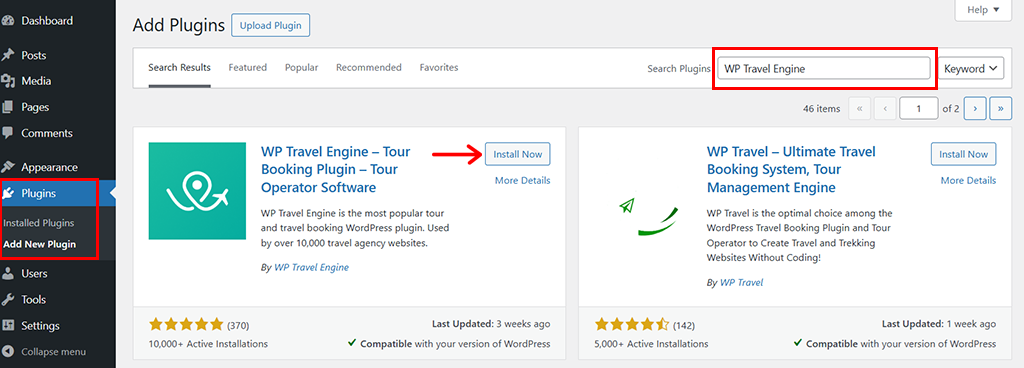
Ensuite, recherchez le plugin « WP Travel Engine » , suivi du bouton « Installer maintenant » et « Activer » .
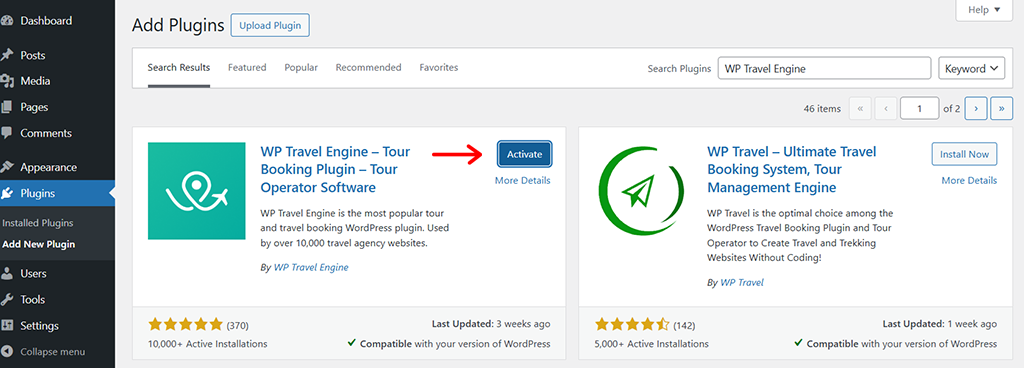
Étape 2 : terminer la configuration initiale
Avec cela, vous atterrirez sur la page de bienvenue de WP Travel Engine où vous pourrez accéder au panneau de configuration comme indiqué ci-dessous.
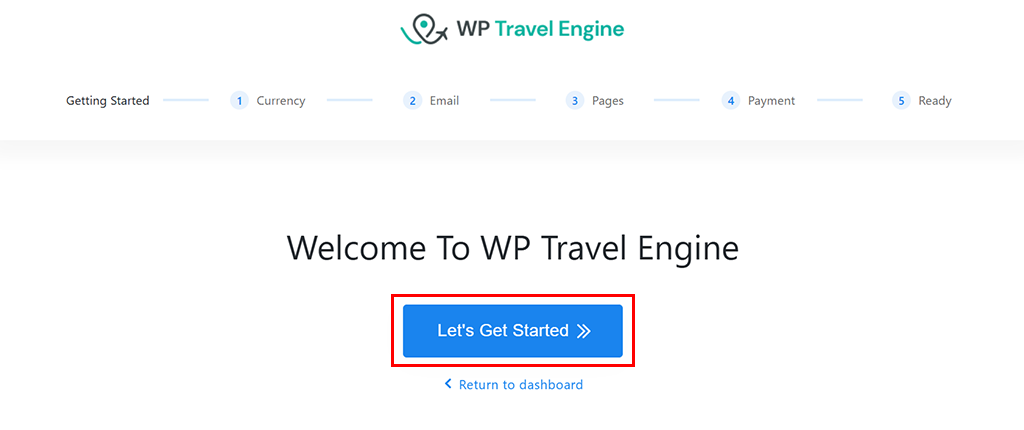
Ici, cliquez sur l'option « Commençons » pour continuer.
Ensuite, vous êtes redirigé vers la page « Paramètres de devise » , où vous pouvez configurer la devise de base du voyage. Par défaut, vous pouvez voir qu'il est en USD ($) , vous pouvez apporter des modifications si vous le souhaitez ou le laisser tel quel.
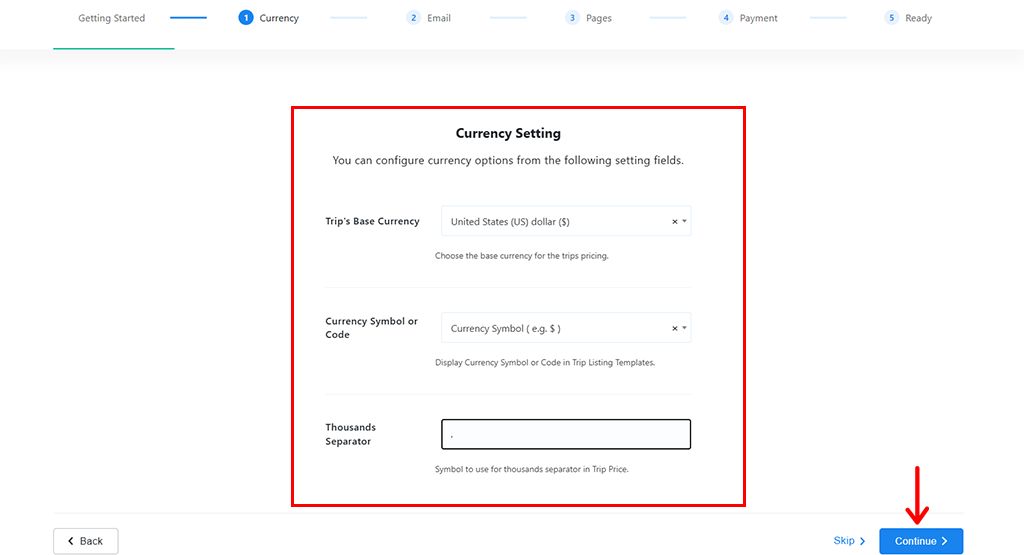
De plus, vous pouvez mettre une virgule (,) dans la case « Séparateur de milliers » et cliquer sur « Continuer » .
Ensuite, vous êtes redirigé vers la page « Paramètres de messagerie » , où vous pouvez désactiver la notification de l'administrateur si vous le souhaitez ou simplement la laisser par défaut . Plus important encore, vous pouvez spécifier l'e-mail particulier que vous souhaitez pour les notifications de ventes.
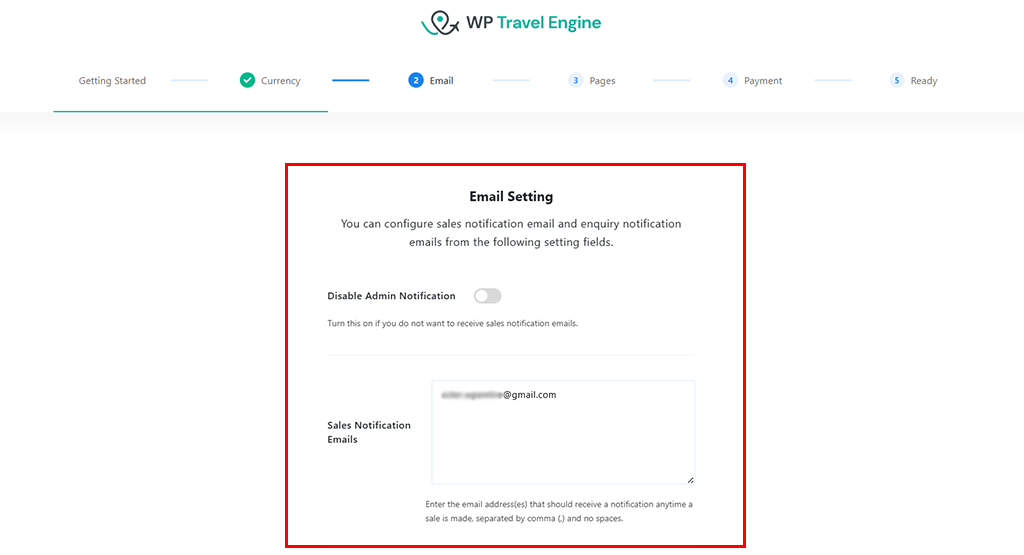
En faisant défiler un peu vers le bas, vous avez également la possibilité d' activer ou non le courrier électronique de demande . Et si oui, précisez l'email où vous souhaitez les recevoir.
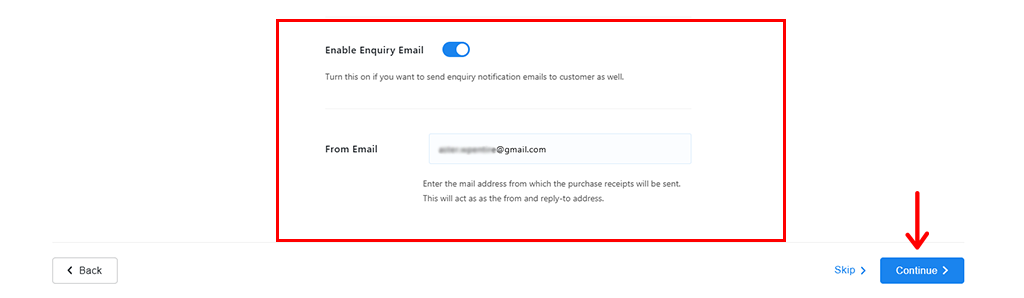
Une fois terminé, cliquez sur l'option « Continuer » pour continuer.
Avec cela, vous êtes redirigé vers l'onglet « Paramètres de page » où vous pouvez configurer les pages par défaut pour plusieurs champs.
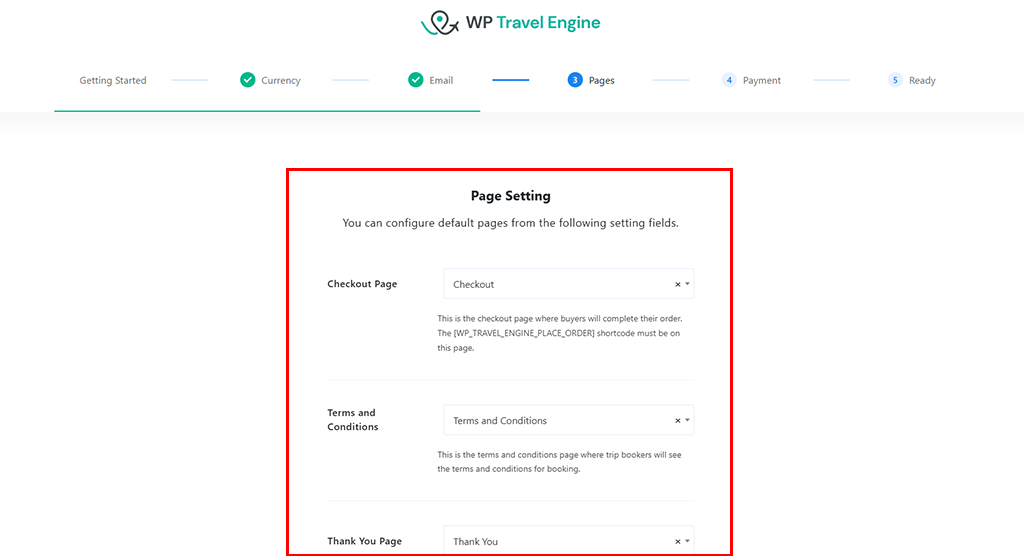
Par défaut, les pages sont déjà configurées, vous pouvez donc les laisser telles quelles et cliquer sur l'option « Continuer » .
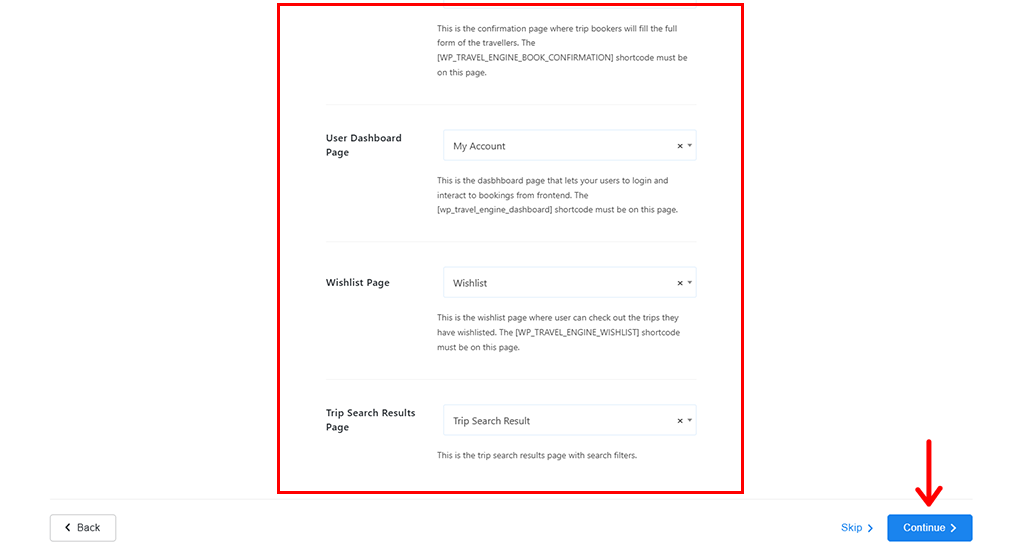
Ensuite, vous êtes redirigé vers l'onglet « Paramètres de la passerelle de paiement » . À partir de là, vous pouvez directement activer l'option « Réserver maintenant, payer plus tard » . Vous pouvez également activer « PayPal » et saisir vos informations d'identification.
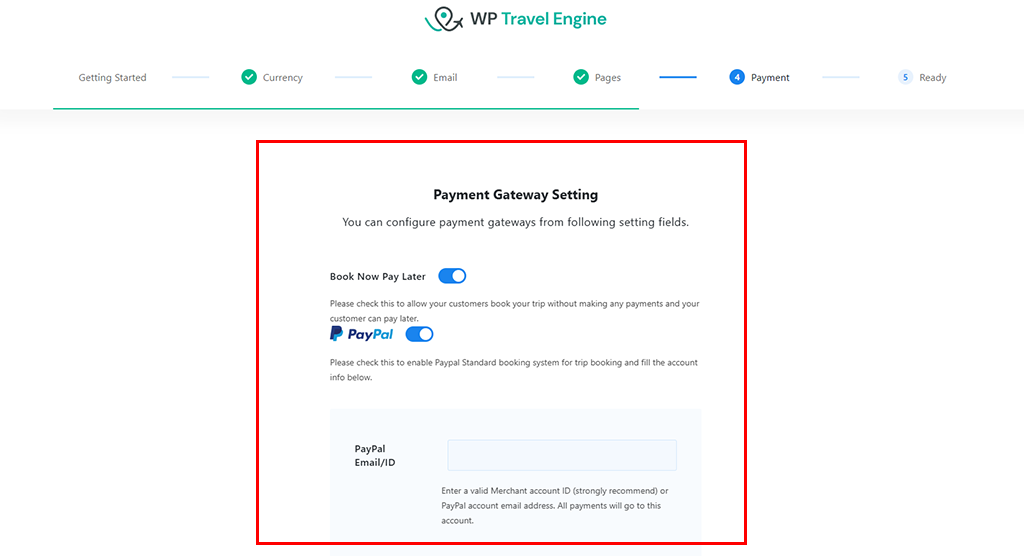
Si vous ne trouvez pas votre passerelle préférée, il existe également plusieurs modules complémentaires premium, dont nous parlerons un peu plus tard. Cela étant dit, pour l'instant, cliquez sur l'option « Continuer » .
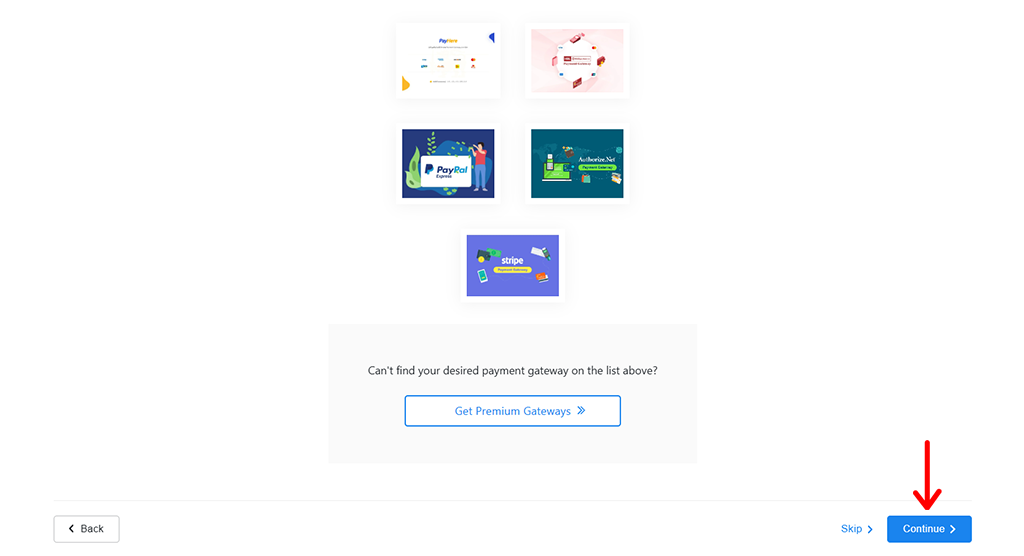
Avec cela, vous avez configuré avec succès la configuration initiale du plugin WP Travel Engine.
Vous verrez la page comme indiqué ci-dessous. Maintenant, vous avez 2 options : « Créer votre voyage » ou « Aller au tableau de bord » .
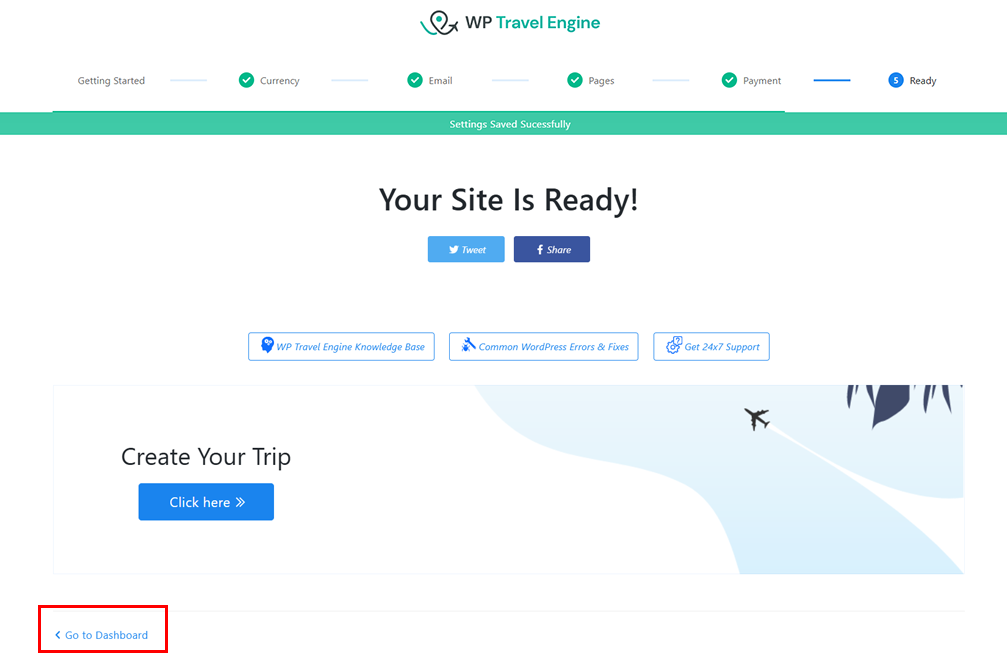
Vous pouvez cliquer sur n'importe lequel selon vos préférences, mais pour l'instant, nous allons d'abord cliquer sur l'option « Aller au tableau de bord » .
Ensuite, vous verrez la boîte de notification contextuelle pour les notifications de mises à jour de sécurité et de fonctionnalités. Cliquez simplement sur l'option « Autoriser et continuer » .
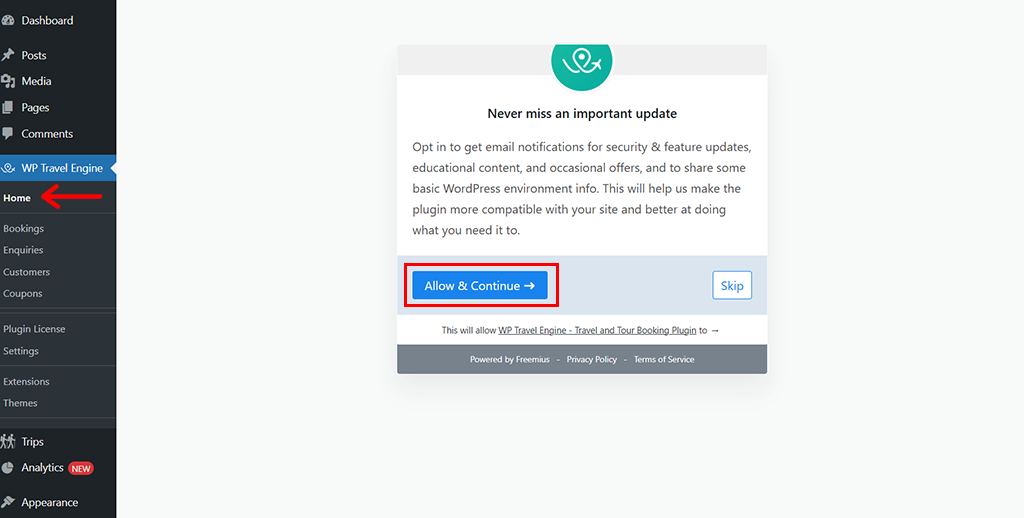
Une fois cela fait, vous verrez la page d’accueil du plugin WP Travel Engine .
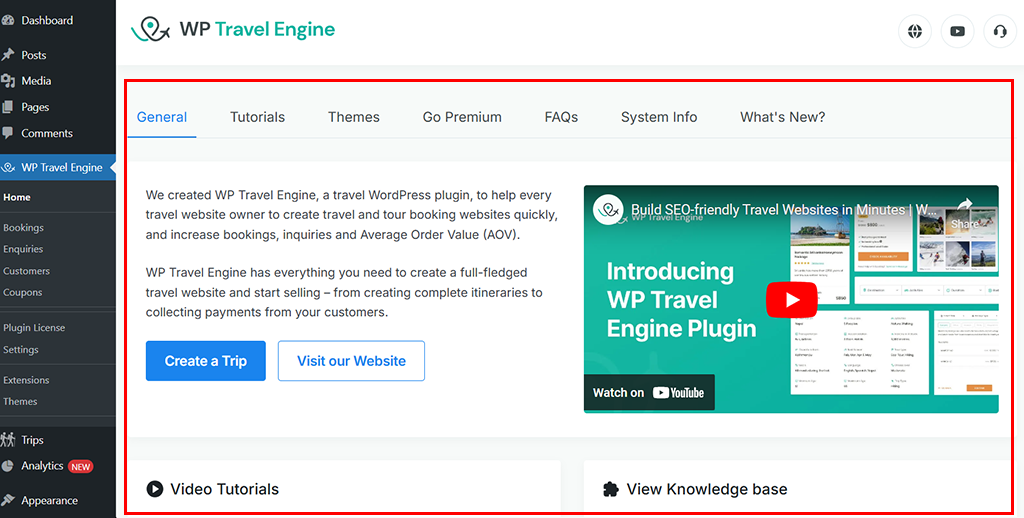
Étape 3 : Installer un thème de voyage approprié
Maintenant, avant de poursuivre avec le plugin, il est absolument nécessaire que nous ayons un thème de voyage approprié configuré sur notre site Web de voyage.
Heureusement, il existe plusieurs thèmes de voyage créés par l'équipe WP Travel Engine qui conviennent parfaitement au plugin.
Ici, nous choisissons le thème Travel Monster qui est disponible en version gratuite et premium.
En fait, lorsque vous achetez le plan Agency du plugin WP Travel Engine, vous obtenez ce thème dans le package. Si vous n'avez pas acheté, vous pouvez le faire rapidement via le site officiel de WP Travel Engine .
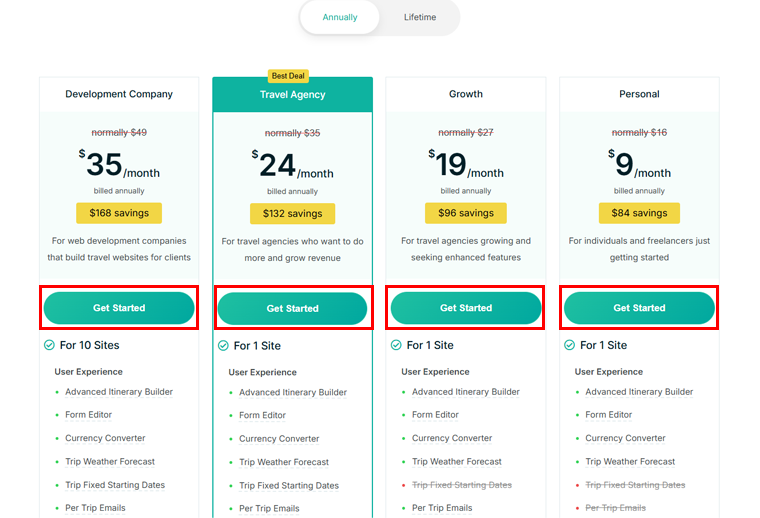
Vous pouvez installer la version gratuite du thème Travel Monster comme n’importe quel autre thème WordPress directement depuis votre tableau de bord.
Pour plus de conseils, consultez notre article sur la façon d'installer le thème WordPress.
Ainsi, une fois que vous avez activé le thème avec succès, vous verrez que le thème nécessite l'installation de quelques plugins. Cliquez simplement sur « Commencer l'installation des plugins » .
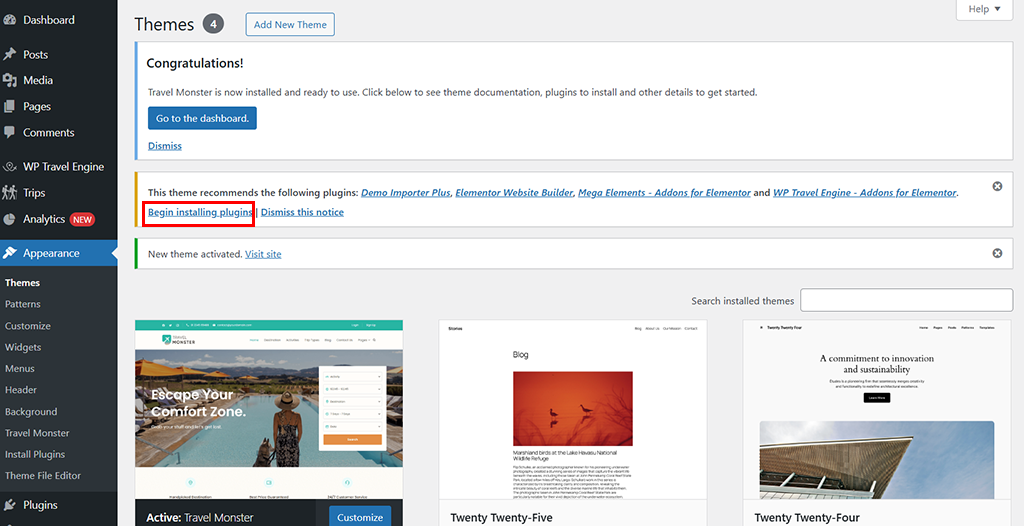
Ensuite, vous pouvez sélectionner « Actions groupées > Installer > Appliquer » pour installer tous les plugins requis en même temps.
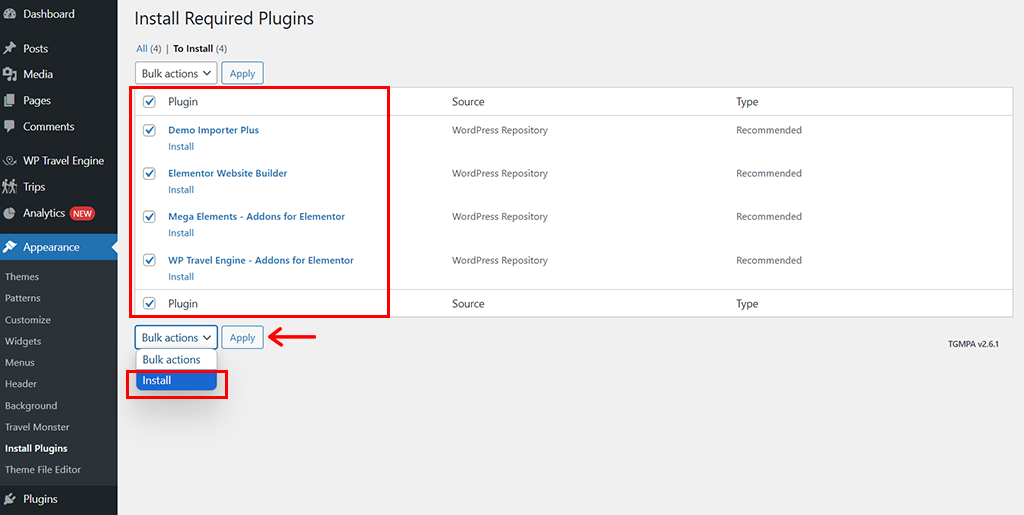
En suivant le même processus, vous pouvez également « Activer » .
De même, si vous disposez de la version premium, vous pouvez également la mettre à niveau.
Pour cela, allez dans « WP Travel Engine > Thèmes » et cliquez sur l'option « Obtenir ce thème » juste en dessous de « Travel Monster Pro » .
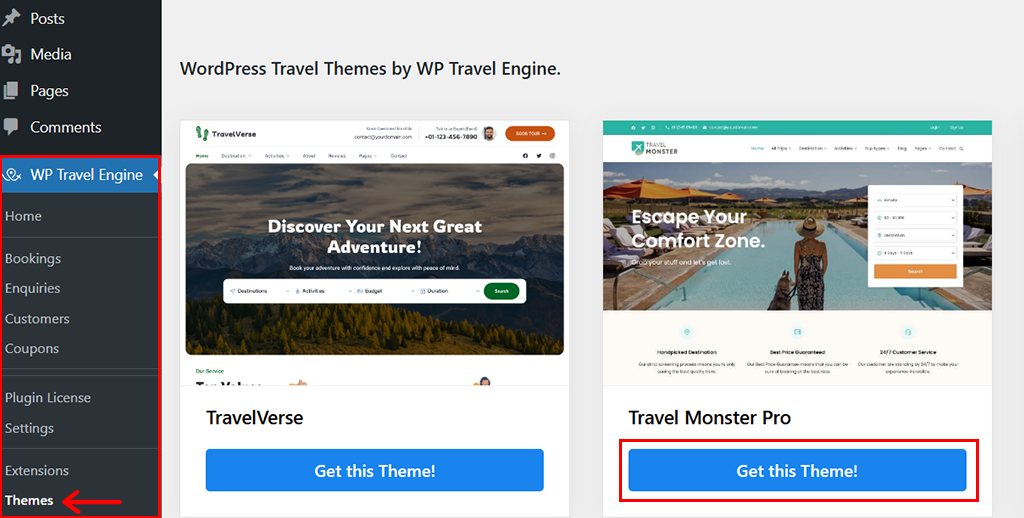
Ensuite, vous verrez la page comme indiqué ci-dessous, où vous devez cliquer sur l'option « Télécharger maintenant » .

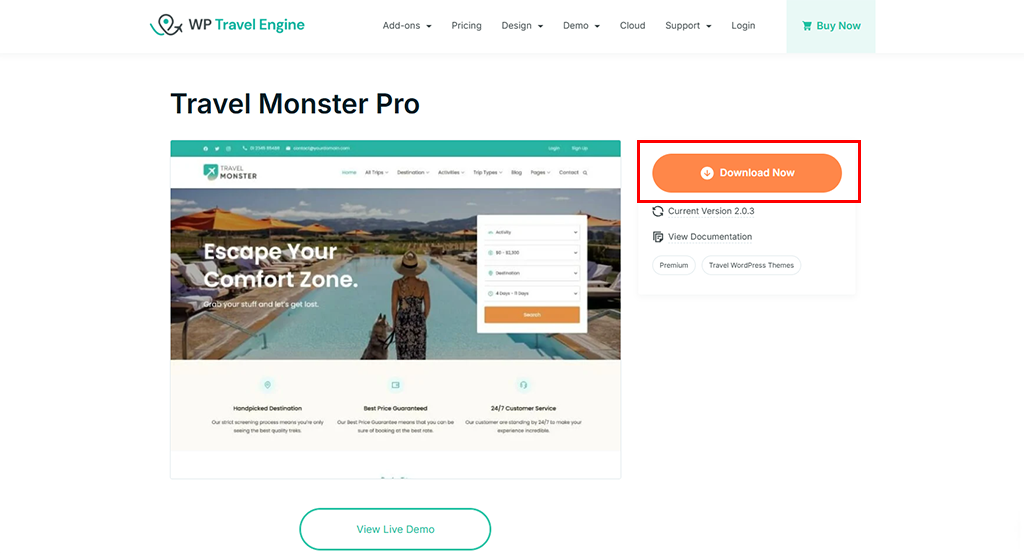
Et une chose importante ici, assurez-vous que vous êtes connecté à votre compte WP Travel Engine avec les informations d'identification fournies pour accéder au bouton de téléchargement.
Pour y revenir, en cliquant sur l'option de téléchargement, la version pro du thème Travel Monster Pro est téléchargée sous forme de fichier zip. Aussi, pour que vous le sachiez, le fichier zip se présente en fait sous la forme d’un plugin.
L'étape suivante consiste donc à accéder à « Plugins > Ajouter un nouveau plugin > Télécharger un plugin ».
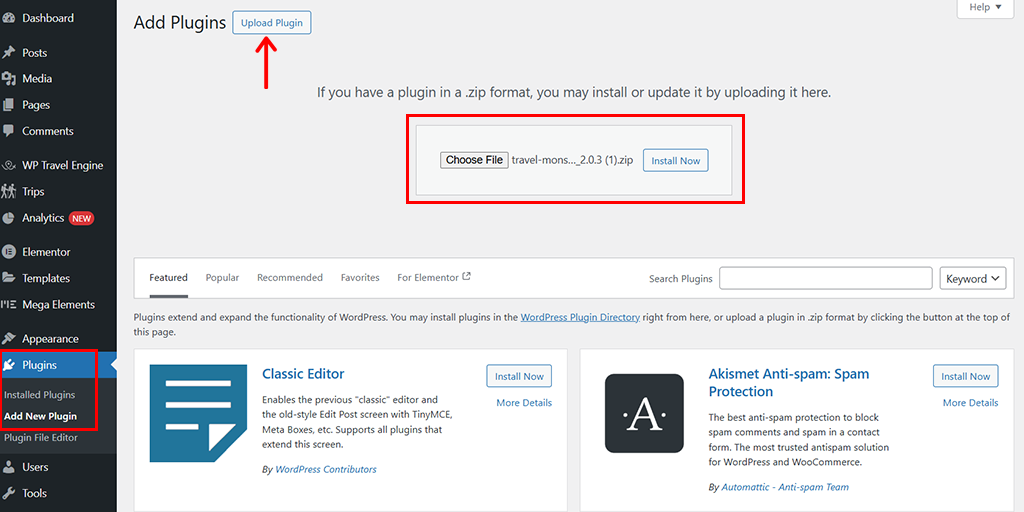
Ensuite, téléchargez le fichier zip téléchargé et cliquez sur le bouton « Installer maintenant » suivi de l'option « Activer le plugin » .
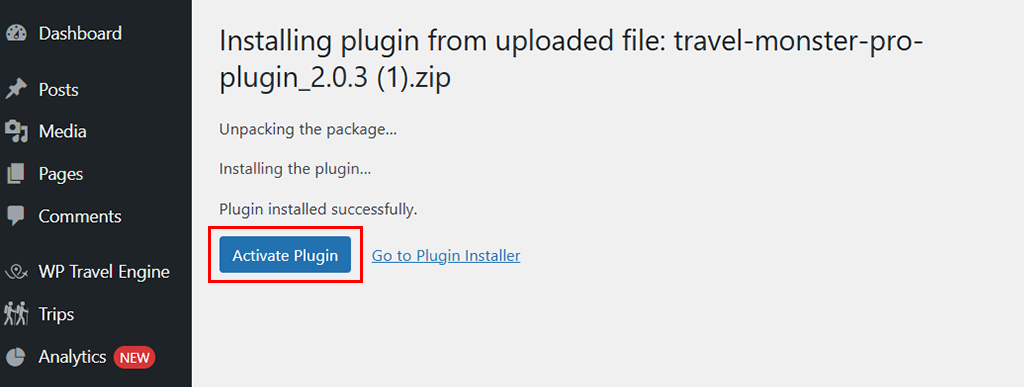
Sur ce, vous verrez la page suivante, cliquez sur l'option « Cliquez ici pour activer » .
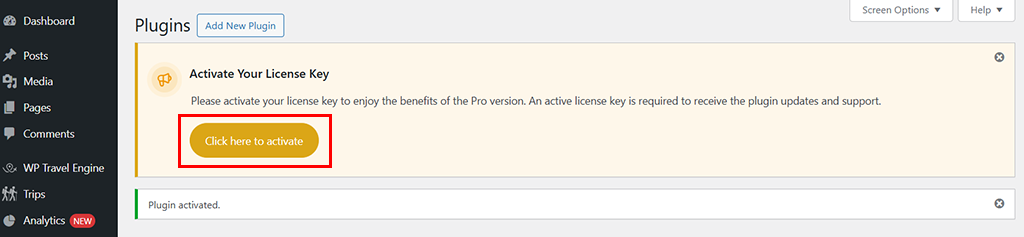
Désormais, lorsque vous achetez la version premium du plugin WP Travel Engine, vous obtenez le reçu d'achat où se trouve également une clé de licence. Obtenez la clé de licence à partir de votre e-mail.
Ensuite, collez-le comme indiqué ci-dessous et cliquez sur l'option « Activer la licence » .
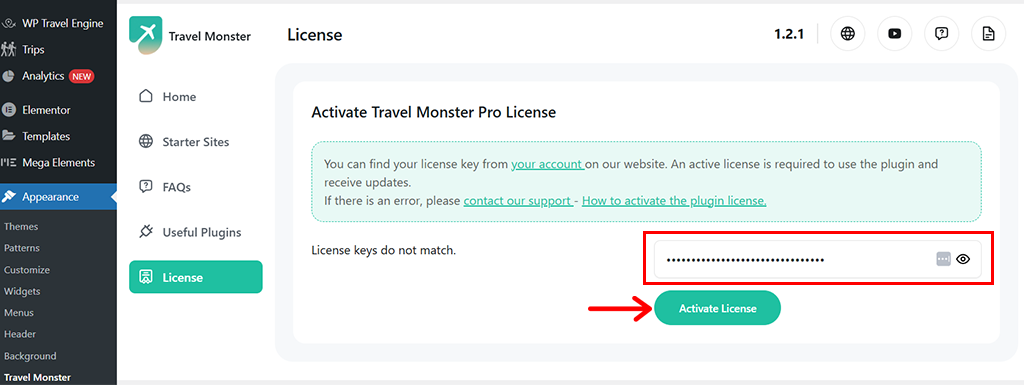
Étape 4 : Importer des sites de démarrage
Une fois cela fait, vous pouvez simplement aller dans « Travel Monster > Starter Sites » et cliquer sur l’option « Import Starter Sites » . De cette façon, vous ne créez pas entièrement votre site Web de voyage à partir de zéro.
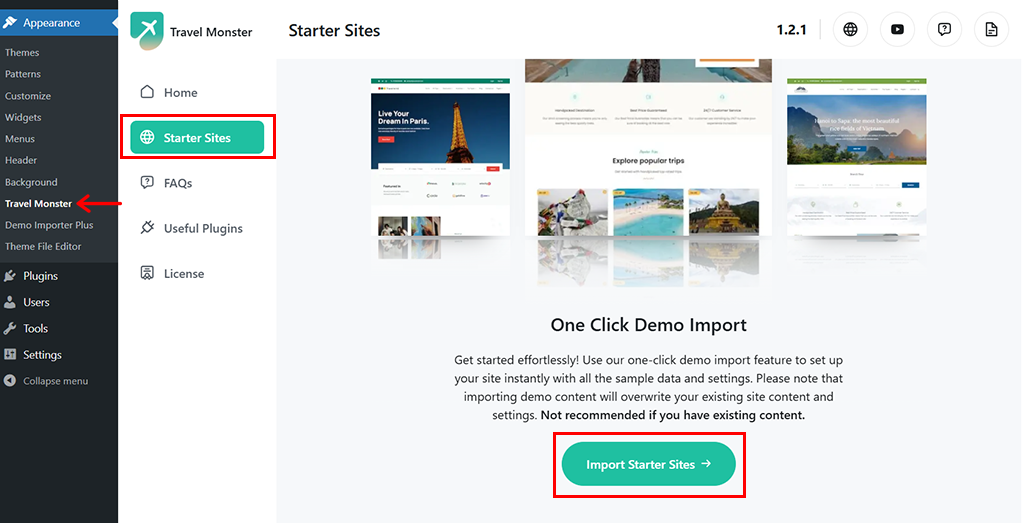
Maintenant, vous pouvez voir plusieurs modèles disponibles sur votre écran. Tout ce que vous avez à faire est de cliquer sur l'option « Importer » du modèle que vous avez choisi. Ici, c'est parti pour le premier.
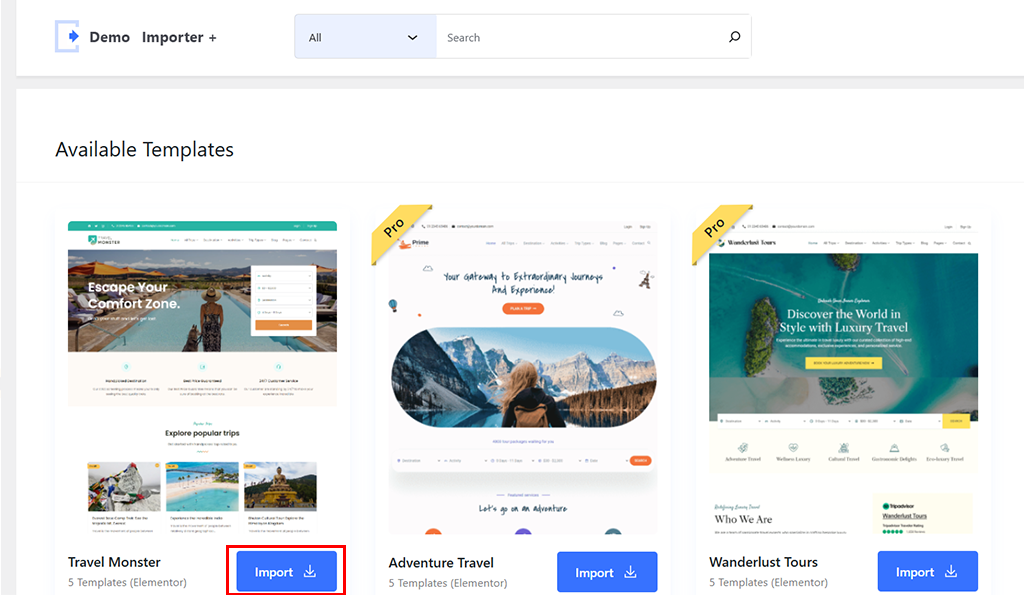
Ensuite, cliquez sur l'option « Importer le site complet » pour avancer.
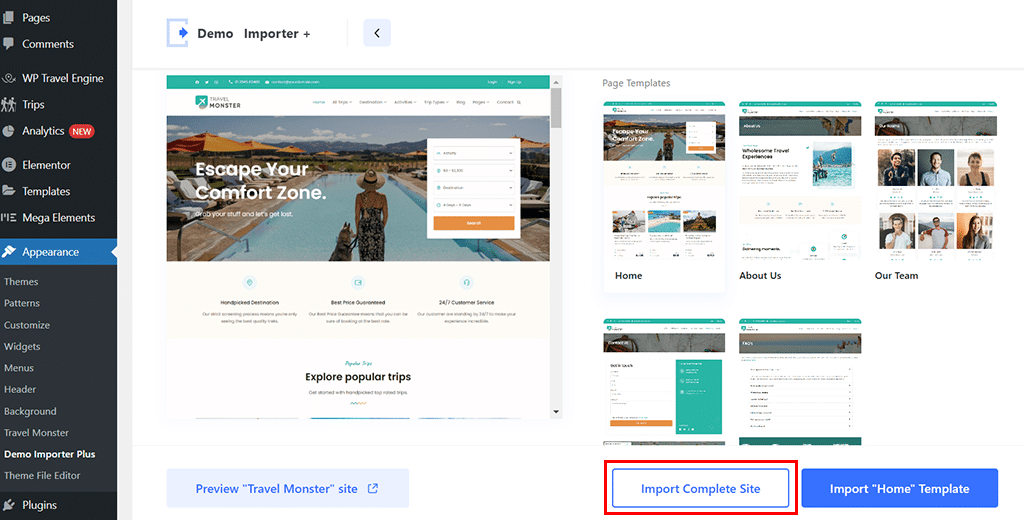
Ensuite, vous êtes redirigé vers quelques invites. Grâce à quoi vous pouvez simplement lire les instructions et continuer jusqu'à ce que vous voyiez la notification importée avec succès comme ci-dessous.
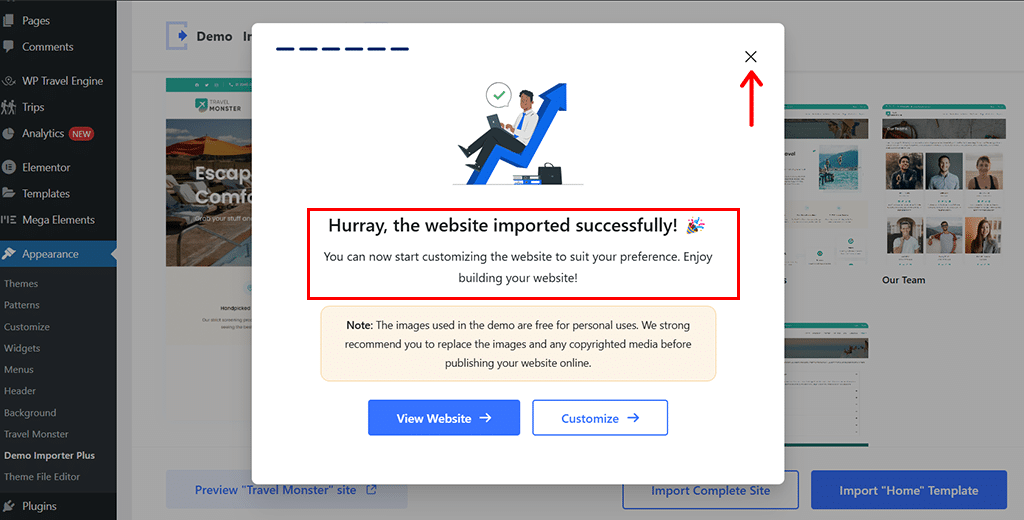
Vous pouvez désormais « Afficher le site Web » ou « Personnaliser » . Mais n'entrons pas dans cela, alors cliquez simplement sur l' icône « Croix » pour le moment.
Étape 5 : Installer et activer les modules complémentaires WP Travel Engine
Avec cela, vous verrez que peu d'extensions premium sont requises qui sont en fait les modules complémentaires WP Travel Engine.
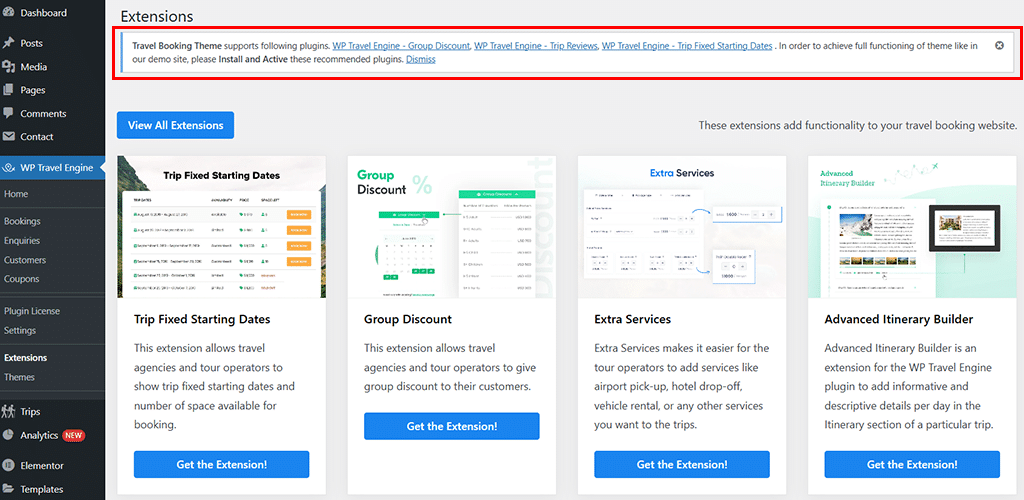
Pour cela, allez simplement dans « WP Travel Engine > Extensions » et cliquez sur « Obtenir l'extension » de vos extensions requises. Par exemple, nous avons cliqué ici sur « Dates de début fixes du voyage » .
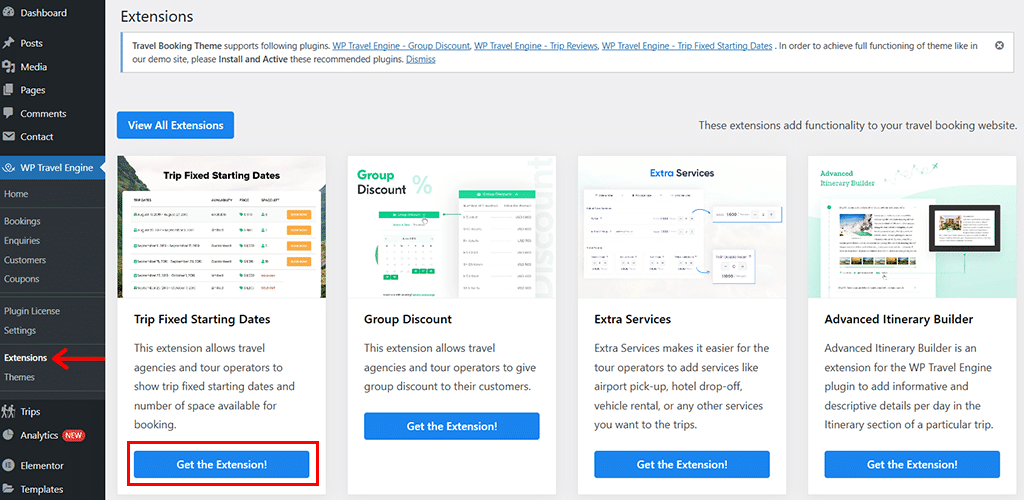
Ensuite, vous êtes redirigé vers la page indiquée ci-dessous, où vous devez cliquer sur l'option « Télécharger maintenant » .
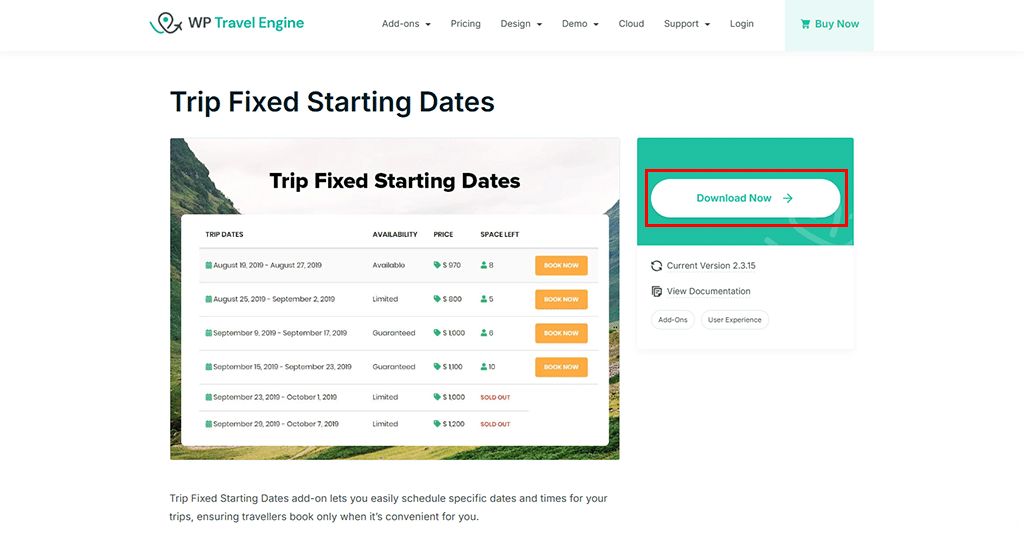
De la même manière, vous pouvez télécharger tous les autres modules complémentaires requis un par un. Ce faisant, vous obtiendrez le fichier zip du plugin sur votre ordinateur.
Ensuite, allez dans « Plugins > Ajouter un nouveau plugin > Télécharger un plugin » .
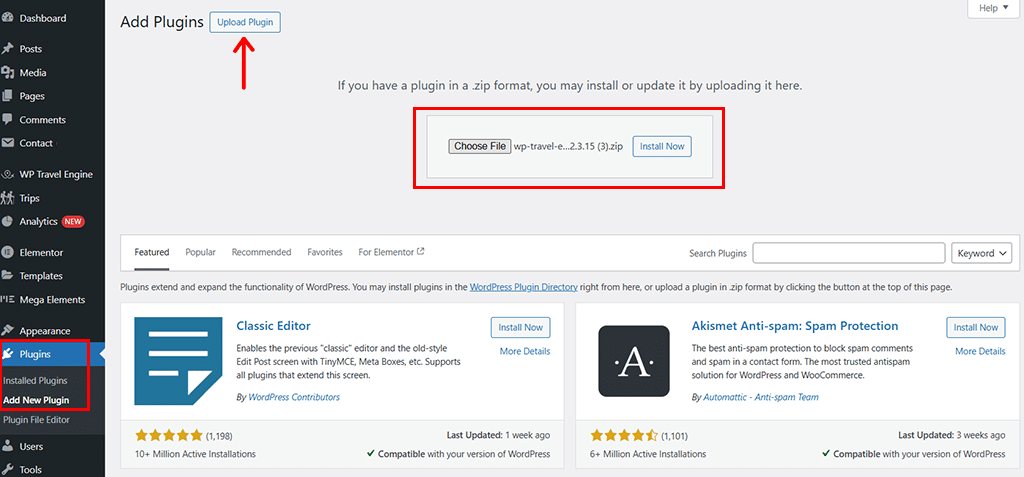
Ensuite, téléchargez le fichier zip que vous venez de télécharger et cliquez sur le bouton « Installer maintenant » suivi du bouton « Activer le plugin » .
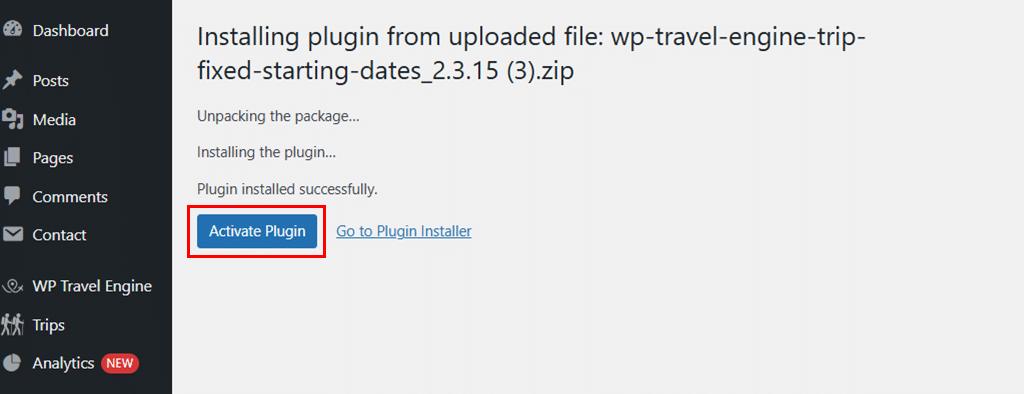
Ensuite, vous devez basculer votre onglet vers le panneau de compte WP Travel Engine et copier la clé de licence . Vous pouvez voir l'image ci-dessous à titre de référence.
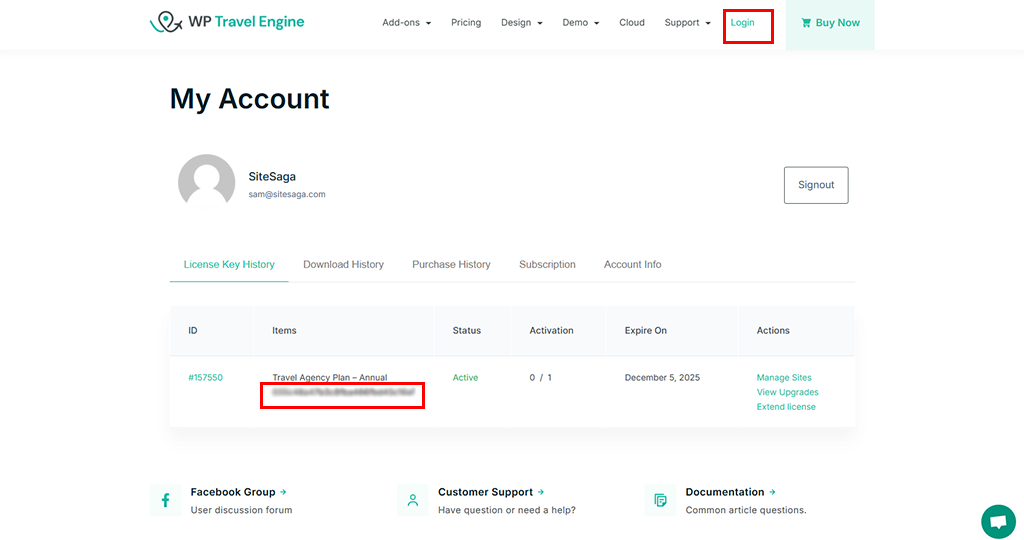
Ensuite, retournez au tableau de bord et accédez à « WP Travel Engine > Plugin License » .
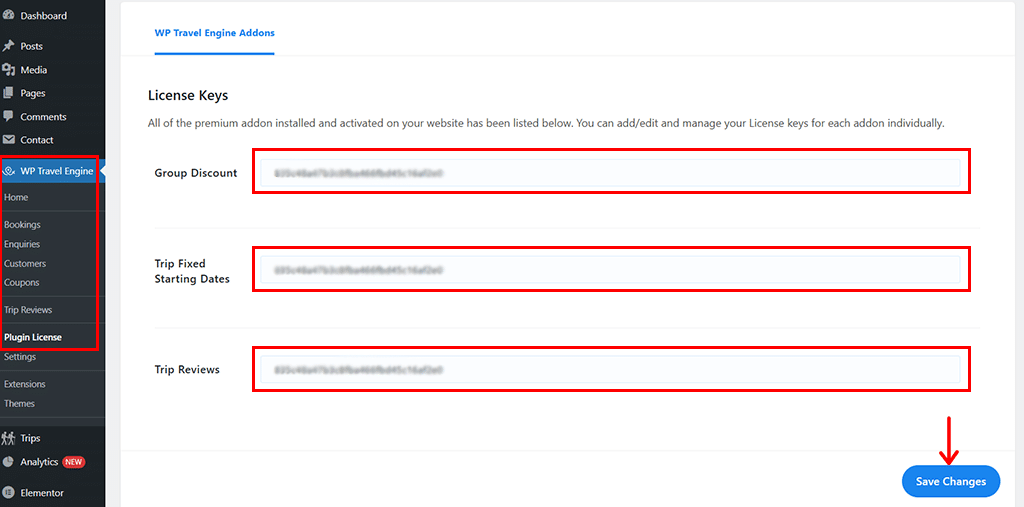
Et ajoutez la licence pour les extensions activées et cliquez sur l'option « Enregistrer les modifications » .
En suivant le processus, vous pouvez faire de même pour autant de modules complémentaires WP Travel Engine que vous souhaitez créer un site Web de voyage à part entière.
Étape 6 : Créer et configurer des voyages
Oh, mais pensez-vous si nous avons manqué de créer des voyages pour notre site Web de voyage ? Non, nous ne l'avons pas fait.
Ainsi, lorsque nous avons importé le modèle, par défaut, plusieurs voyages étaient pré-créés. Vous pouvez facilement les configurer exactement comme vous le souhaitez.
Pour cela, il vous suffit de vous rendre dans la rubrique 'Voyages > Voyages' . Ici, vous pouvez définitivement supprimer les voyages pré-créés et cliquer sur l'option « Ajouter un nouveau voyage » pour créer un tout nouveau voyage.
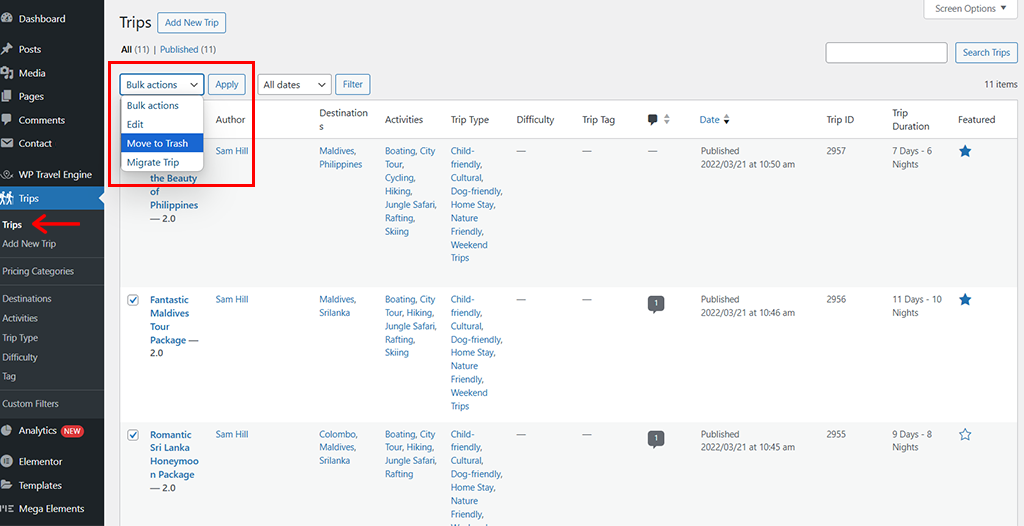
Alternativement, si vous souhaitez moins de travail, vous pouvez simplement modifier les voyages pré-créés . Passez simplement la souris sur un voyage pré-créé et cliquez sur l'option « Modifier » .
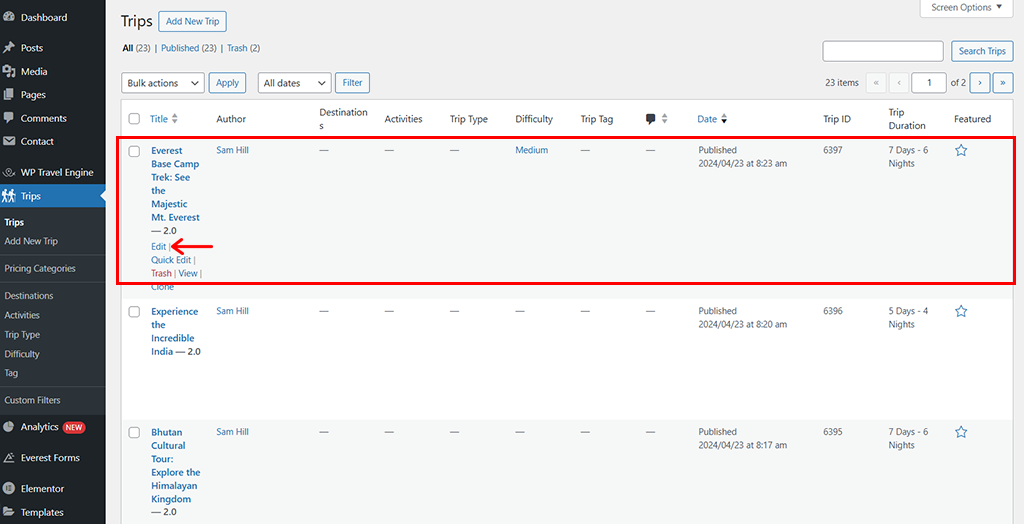
Ensuite, modifiez vos voyages exactement comme vous le souhaitez et une fois terminé, n'oubliez pas de cliquer sur le bouton « Enregistrer » en haut.
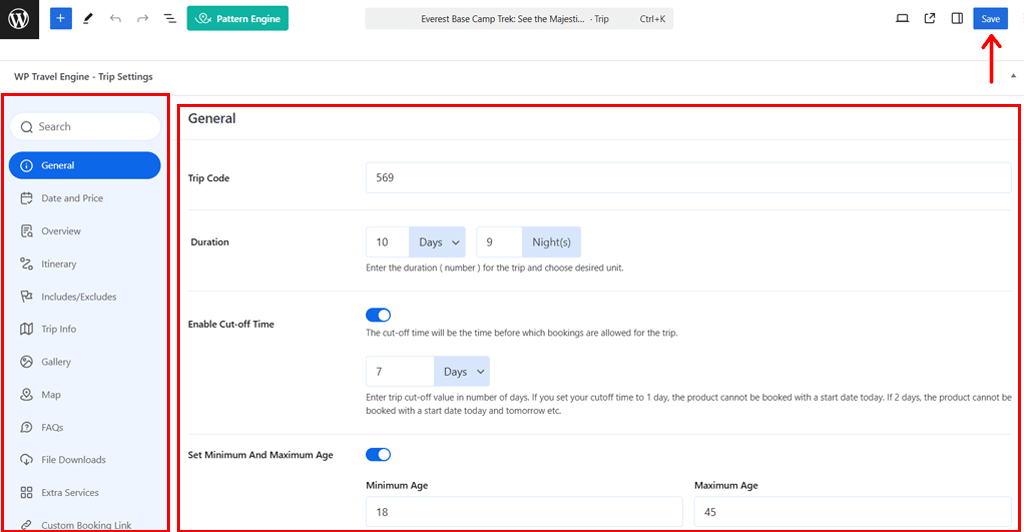
Si vous souhaitez des conseils plus détaillés sur la façon de créer un voyage, vous pouvez consulter sa documentation détaillée ou son didacticiel vidéo pour obtenir des conseils.
Et avec cela, votre site Web de réservation de voyages est absolument prêt en un rien de temps.
Étape 7 : Testez le processus de réservation
Mais que ressent le processus de réservation du côté du client ? Vérifions ça.
Premièrement, lorsqu’ils arriveront sur leur site Web, ils navigueront dans vos voyages.
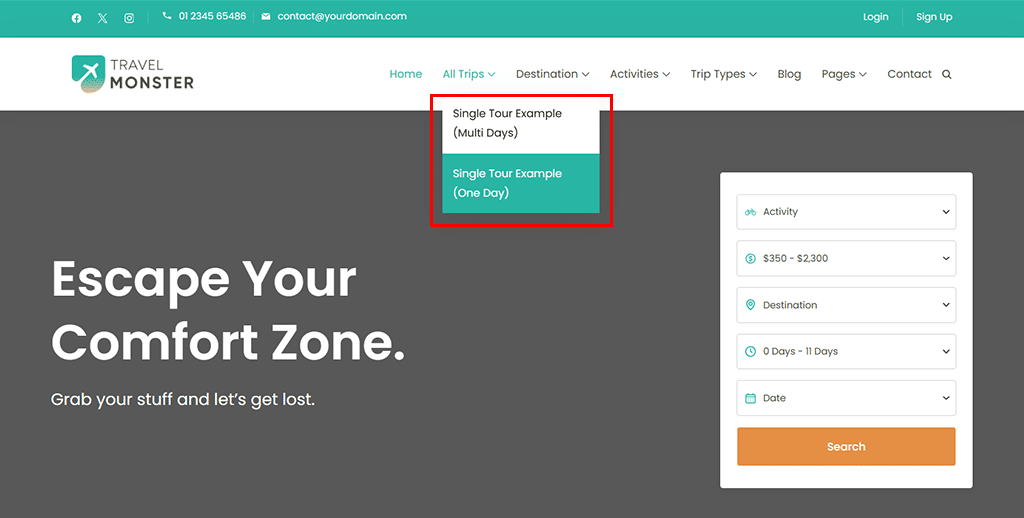
En conséquence, ils sélectionneront le voyage qu'ils souhaitent le plus et verront toutes les descriptions de voyage et les détails que vous avez préparés pour eux.
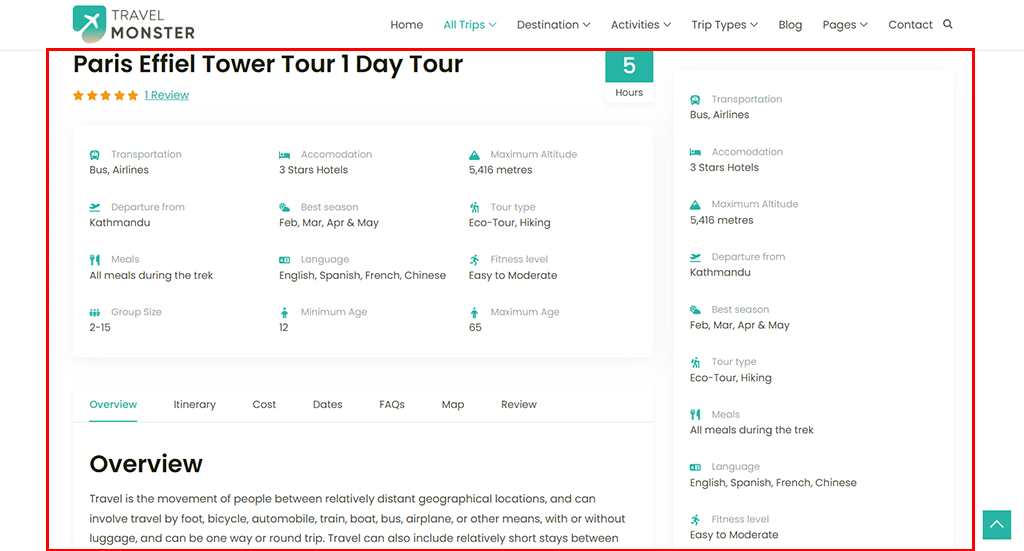
Une fois cela fait, en faisant défiler un peu vers le bas, ils verront l'option « Réserver maintenant » . Ils cliqueront sur l'onglet respectif des dates respectives selon leur pertinence.
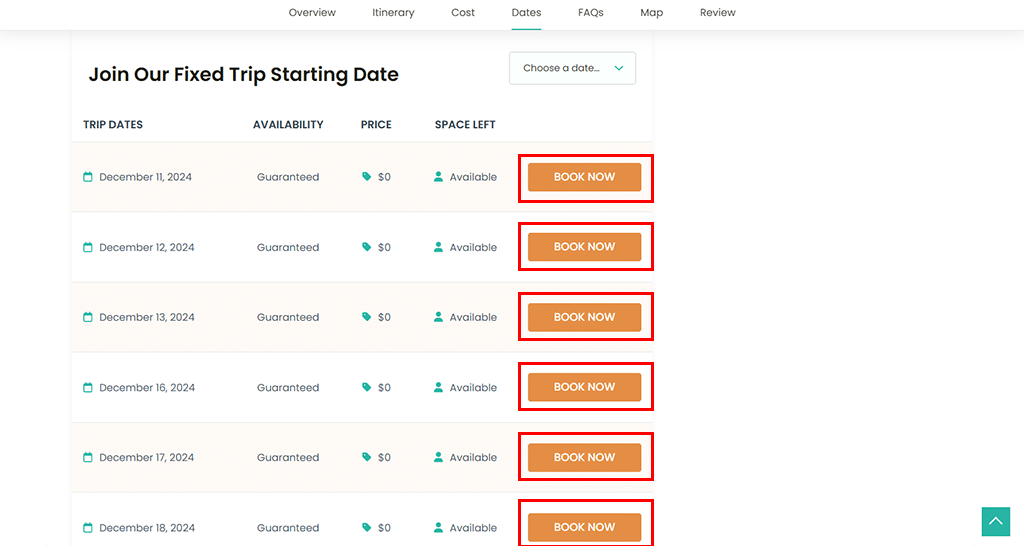
Ensuite, ils peuvent spécifier la date ainsi que l'heure qui leur conviennent le mieux et cliquer sur l'option « Continuer » .
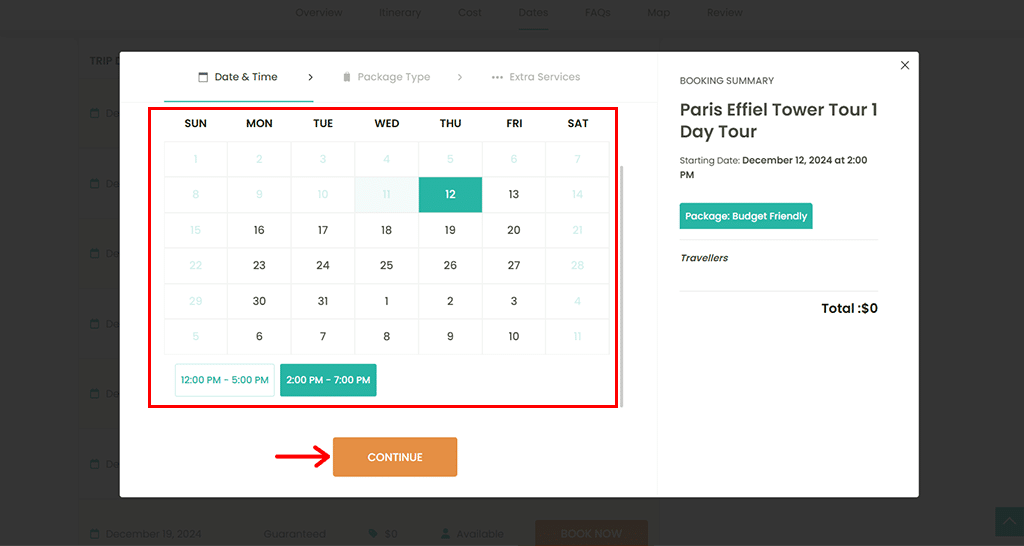
Désormais, ils peuvent préciser le nombre de voyageurs . Ils peuvent également voir le prix par personne, puis cliquer sur l'option « Continuer » .
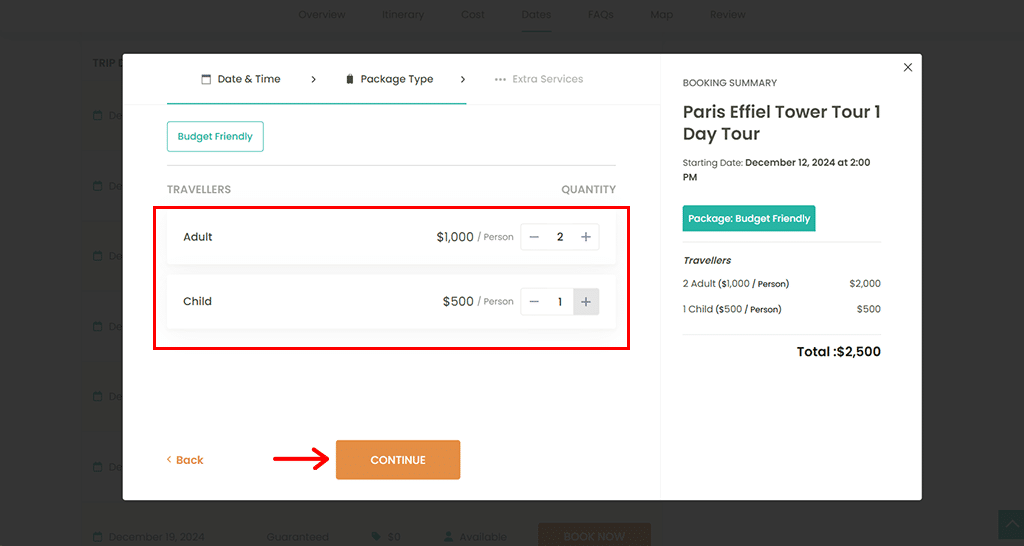
De plus, ils peuvent ajouter des services supplémentaires selon leurs besoins et cliqueront enfin sur l'option « Procéder au paiement » .
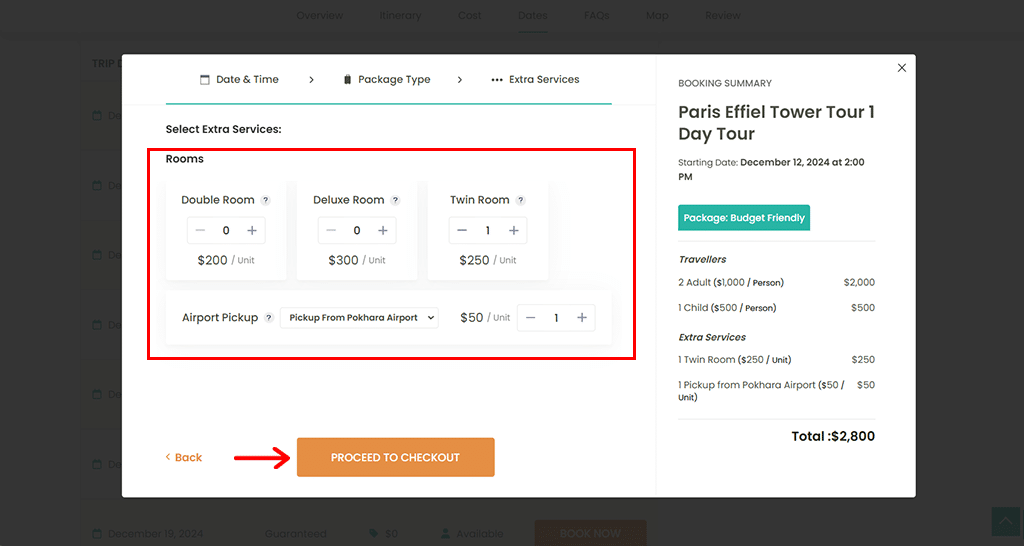
Ensuite, ils atterriront sur la page « Détails de facturation » où ils rempliront les informations requises qui leur sont demandées.
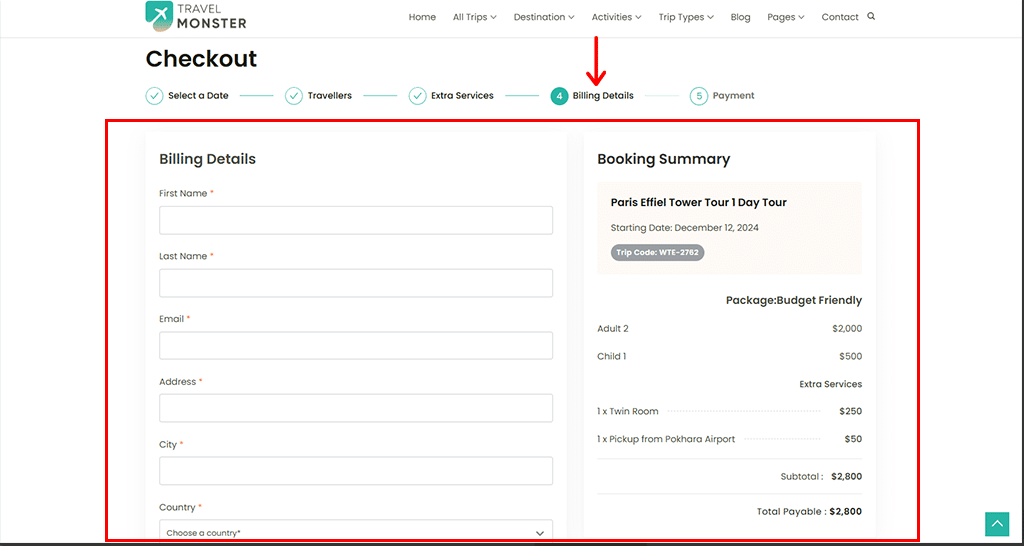
Enfin et surtout, ils cliquent sur leur mode de paiement préféré , donnent leur accord aux termes et conditions et cliquent sur l'option finale « Réserver maintenant » .
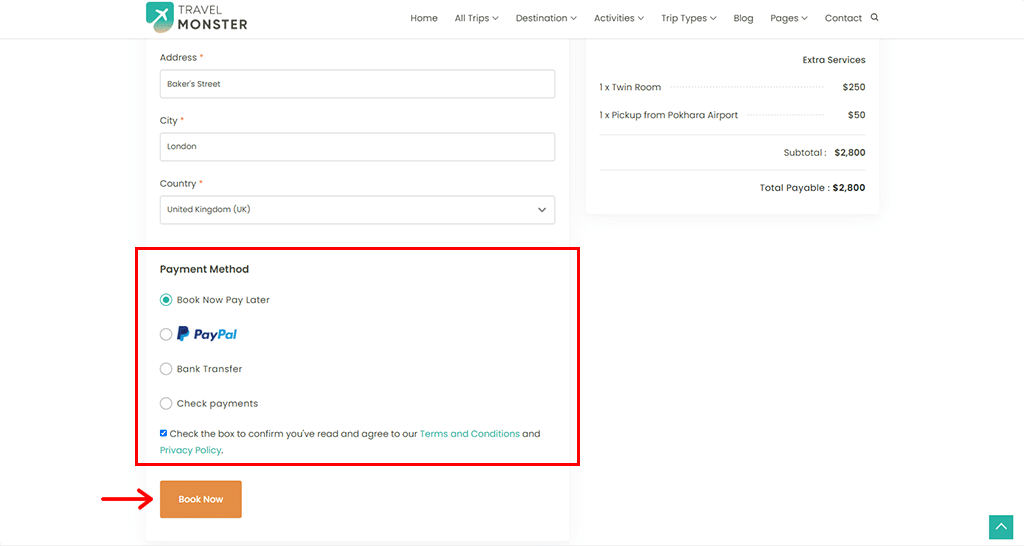
Une fois cela fait, ils recevront le message « Merci » .
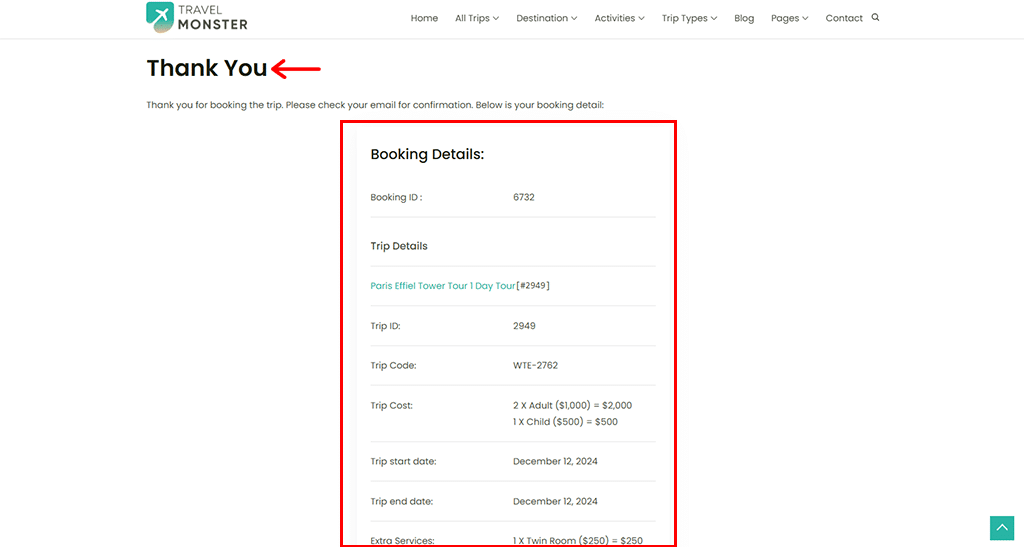
Plutôt cool, non ?
D. Combien coûte le moteur de voyage WP ?
Maintenant, pensez-vous au facteur coût de WP Travel Engine ? Eh bien, explorons cela dans cette partie de l'article.
WP Travel Engine est un plugin freemium . C’est-à-dire qu’il est disponible en version gratuite et payante.
Le plugin principal est absolument gratuit et vous pouvez l'installer directement depuis votre tableau de bord ou depuis leur site officiel.
Pendant ce temps, il existe plusieurs modules complémentaires premium qui ajoutent des fonctionnalités supplémentaires au plugin. Il est livré avec différents plans tarifaires pour répondre à vos besoins. Vous pouvez choisir de payer annuellement ou d’effectuer un paiement unique pour obtenir un accès à vie.
- Forfait personnel : coûte 9 $/mois (facturé annuellement) ou 399 $ pour un accès à vie. C'est idéal pour les particuliers et les indépendants. Vous bénéficiez d'outils tels que la création d'itinéraires, les mises à jour météorologiques du voyage et une assistance.
- Plan de croissance : coûte 19 $/mois (facturé annuellement) ou 699 $ pour un accès à vie. Il contient tout le contenu du plan personnel, ainsi que des extras tels que des avis de voyage et des dates de voyage fixes.
- Plan d'agence de voyages : coûte 24 $/mois (facturé annuellement) ou 999 $ pour un accès à vie. Il comprend tout le contenu du plan de croissance, ainsi que des modules complémentaires et des thèmes de voyage premium.
- Plan d'entreprise de développement : coûte 35 $/mois (facturé annuellement) ou 1 999 $ pour un accès à vie. Ce plan permet de gérer jusqu'à 10 sites Web et contient tout ce que contient le plan Agence de voyages.
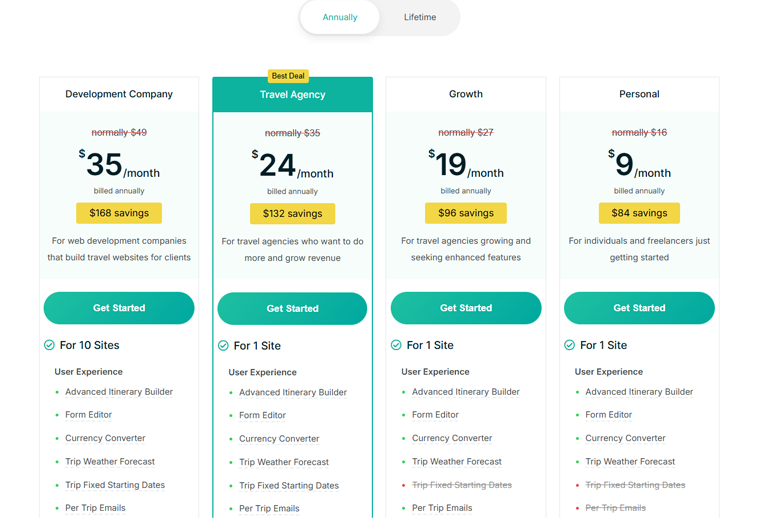
De plus, vous bénéficiez d'une garantie de remboursement de 14 jours, vous pouvez donc essayer le plugin sans aucun regret.
E. Options de support client pour WP Travel Engine
En ce qui concerne les options de support client, WP Travel Engine s'assure que vous obtenez l'aide dont vous avez besoin pour assurer le bon fonctionnement de votre site Web de voyage.
Pour vous le faire savoir, nous avons essayé leur assistance par chat en direct directement sur leur site officiel pour un problème mineur que nous avons rencontré en essayant ce plugin pour cet article. Et il faut dire que la réponse a été assez rapide et louable.
En outre, vous pouvez consulter les options de support client pour WP Travel Engine ci-dessous :
- WP Travel Engine propose une documentation détaillée pour vous aider à configurer et à utiliser le plugin étape par étape.
- Si vous préférez les visuels, vous pouvez opter pour des tonnes de didacticiels vidéo (disponibles en plusieurs langues comme l'anglais, l'espagnol et le portugais).
- Pour une aide directe, vous pouvez soumettre un ticket d’assistance via leur site Web. L'équipe répond rapidement pour répondre à tout problème ou question technique.
- Rejoignez la communauté Facebook pour vous connecter avec d'autres utilisateurs de WP Travel Engine. Vous pouvez poser des questions, partager des idées et apprendre des expériences des autres.
- Si vous avez besoin d'une aide supplémentaire pour personnaliser votre site Web, WP Travel Engine propose un service de personnalisation pour créer un site adapté à vos besoins spécifiques.
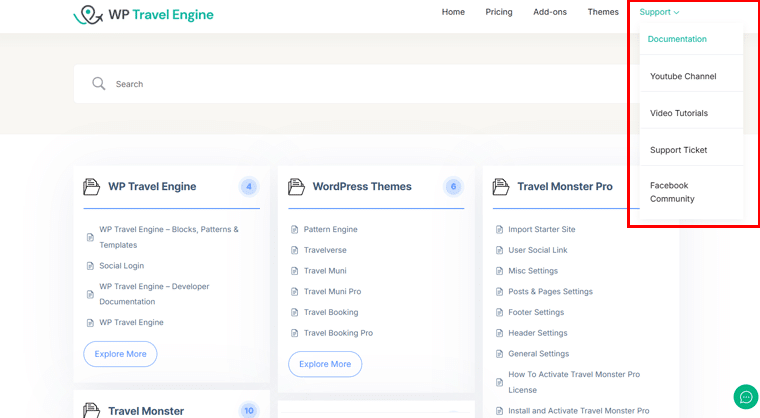
Avec ces options, WP Travel Engine s'assure que vous avez toujours de l'aide lorsque vous en avez besoin !
F. Avantages et inconvénients de WP Travel Engine
Résumons maintenant les bons et les moins bons côtés de WP Travel Engine. Ainsi, vous pourrez déterminer si c’est la meilleure offre pour vous.
Avantages du moteur de voyage WP
- Facile à utiliser, même si vous débutez dans la création de sites Web. Son interface claire et ses guides utiles simplifient la configuration.
- Offre tout ce dont vous avez besoin pour une entreprise de voyages, un système de réservation, des passerelles de paiement, la gestion des voyages, et bien plus encore.
- L'intégration de Schema.org aide votre site Web à être mieux classé dans les moteurs de recherche, attirant ainsi plus de visiteurs et de clients potentiels.
- Choisissez parmi des forfaits annuels abordables ou un accès à vie, ce qui le rend adapté aux entreprises de toutes tailles.
- Personnalisez facilement les formulaires de réservation, les forfaits de voyage et les tarifs en fonction de vos besoins.
- Des modules complémentaires tels que des réductions de groupe, des avis de voyage et des notifications par e-mail vous aident à développer votre entreprise.
- Comprend une documentation détaillée, des didacticiels vidéo, des forums communautaires et même des services de personnalisation.
- Service de chat en direct sur lequel vous pouvez entièrement compter pour tout type d'urgence.
Inconvénients du moteur de voyage WP
- Bien que le plugin soit simple, comprendre et utiliser tous les modules complémentaires peut prendre un certain temps pour les débutants.
G. Foire aux questions sur WP Travel Engine
1. WP Travel Engine est-il adapté aux débutants ?
Oui, WP Travel Engine est conçu pour être convivial. Cela le rend super accessible aux personnes sans expertise technique.
2. WP Travel Engine peut-il s'intégrer à n'importe quel thème WordPress ?
Bien entendu, WP Travel Engine est compatible avec la plupart des thèmes WordPress. Cependant, il est préférable d'utiliser un thème spécialement conçu pour la réservation de voyages afin d'améliorer la fonctionnalité et l'esthétique.
3. WP Travel Engine prend-il en charge plusieurs devises ?
Oui, le plugin vous permet de définir votre devise préférée et d'accepter des paiements dans différentes devises via les passerelles prises en charge.
4. WP Travel Engine peut-il gérer les réservations de groupe ?
En effet, WP Travel Engine prend en charge les réservations de groupe. Vous pouvez configurer des tarifs de groupe et des remises pour s'adapter à différentes tailles de groupe et proposer des forfaits personnalisés pour les grands groupes.
5. Les clients peuvent-ils laisser des avis sur mes forfaits de voyage ?
Oui, avec le module complémentaire Review, vos clients peuvent laisser des commentaires et des notes sur leurs voyages. Vous pouvez l’afficher davantage sur votre site Web pour renforcer la confiance et la crédibilité.
6. Existe-t-il une période d'essai pour les forfaits premium ?
Non! Mais WP Travel Engine offre une garantie de remboursement de 14 jours, ce qui signifie que vous êtes libre de tester les fonctionnalités premium sans risque.
H. Au-delà du moteur de voyage WP : alternatives populaires (comparaison de tableaux)
En attendant, recherchez-vous d’autres alternatives au-delà de WP Travel Engine ? Nous vous avons présenté ici une comparaison simple de quelques options populaires.
- Voyages WP
- Paiements de voyage
- Maître de tournée
| Fonctionnalité | Moteur de voyage WP | Voyages WP | Paiements de voyage | Maître de tournée |
| Installations actives | Utilisé par plus de 10 000 sites Web de voyage via des installations actives de WP Travel Engine. [1] | Installé sur plus de 5 000 sites Web d'agences de voyages et de voyagistes dans le monde. [2] | Installé sur plus de 8 000 sites Web WordPress pour promouvoir des offres de voyages. [3] | Reconnu par plus de 1 100 voyagistes pour la gestion des réservations et des itinéraires. [4] |
| Lancé en | 2017 | 2017 | 2011 | 2017 |
| Qu'est-ce que c'est | Un plugin WordPress pour créer des sites Web de réservation de voyages. | Un plugin complet de réservation de voyages pour WordPress. | Plateforme de marketing d'affiliation et plugin pour les vols, les hôtels et les circuits. | Un plugin pour gérer les visites et les réservations. |
| Version gratuite | Oui | Oui | Oui | Non |
| Prix | À partir de 9 $ par mois, facturé annuellement pour un seul site. | À partir de 99,99 $ par an pour un seul site Web. | Adhésion gratuite. Vous devez payer une certaine commission en fonction de vos revenus. | Le paiement unique commence à 45 $ pour un seul site Web. |
| Nos évaluations | 4.85/5 | 4.8/5 | 4.7/5 | 4.6/5 |
| Apprendre encore plus! | Visitez le site Web de WP Travel Engine. | Visitez le site Web de WP Travel. | Visitez le site Web de Travel Payouts. | Visitez le site Web du Tour Master. |
Vous en voulez plus ? Alors n’oubliez pas de consulter notre article sur les meilleurs plugins de réservation de voyages pour WordPress.
I. Réflexions finales : Examen de WP Travel Engine – Est-ce la meilleure option pour votre site Web de réservation de voyages ?
Très bien, il est enfin temps de passer à votre question la plus attendue.
WP Travel Engine est-il la meilleure option pour votre site Web de réservation de voyages ?
Oui, oui, et absolument oui !
Le fait que WP Travel Engine bénéficie de la confiance de plus de 10 000 agences de voyages dans le monde et qu'il ait une note de 4,9/5 sur WordPress.org prouve qu'il s'agit d'un premier choix pour les sites Web de réservation de voyages.
Mais pas seulement ! Nous avons personnellement essayé et testé le plugin pour cette revue et nous l’avons trouvé assez puissant et agréable.
De plus, pour tout type de problème, vous pouvez toujours contacter leur équipe d'assistance. Parlant de notre expérience personnelle, ils sont très utiles et vous fournissent une assistance instantanée.
C'est-à-dire que vous pouvez vous concentrer pleinement sur la croissance de votre entreprise pendant que WP Travel Engine s'occupe de l'aspect technique.
Avez-vous néanmoins des questions sur le plugin ? N'hésitez pas à nous envoyer un ping dans la section commentaires ci-dessous. Nous sommes heureux de vous aider.
Utilisez-vous déjà le WP Travel Engine ? Si oui, partagez votre expérience, nous serions ravis de les entendre.
Lisez également nos autres critiques telles que la revue Bricks Builder et la revue WooCommerce Wholesale Pro Plugin.
Enfin et surtout, n'oubliez pas de nous suivre sur les réseaux sociaux Facebook et X (anciennement Twitter) pour rester à jour avec notre contenu.
Références
[1] https://wordpress.org/plugins/wp-travel-engine/
[2] https://wordpress.org/plugins/wp-travel/
[3] https://wordpress.org/plugins/travelpayouts/
[4] https://codecanyon.net/item/tour-master-tour-booking-travel-wordpress-plugin/20539780
